SolidWorks建模教学:M416护木
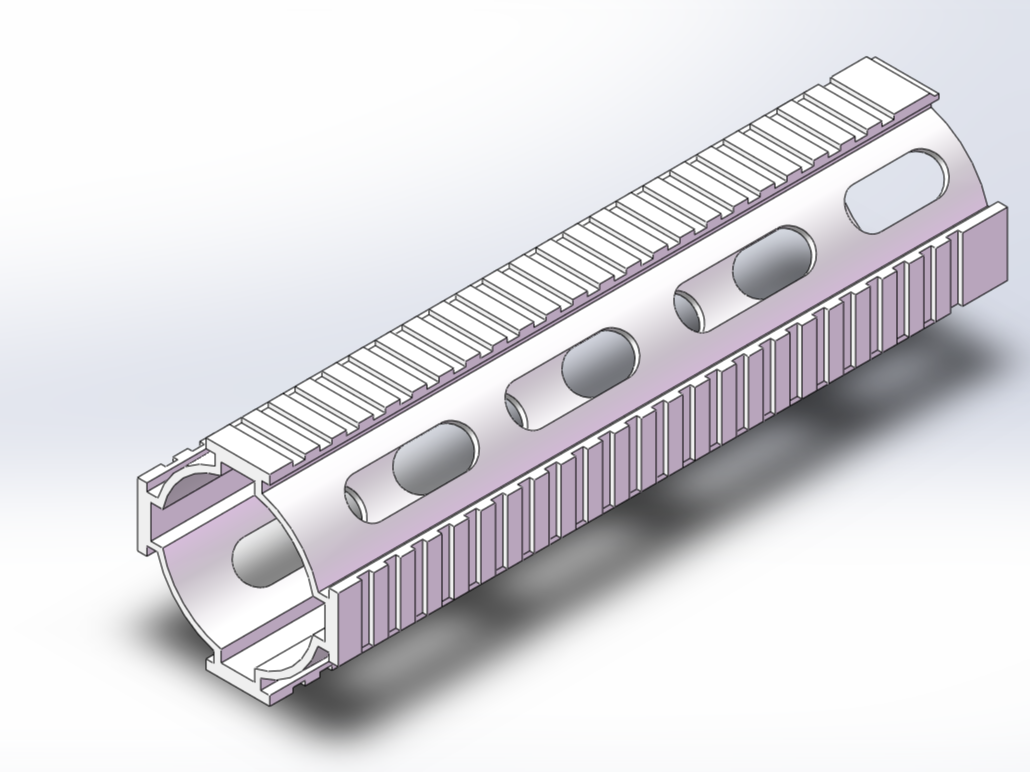
M416系列护木的SolidWorks设计是我日常练习的一部分。通过该软件,我磨练了三维建模技能,注重细节处理,确保每个部分的准确度。这个平常练习有助于提高我在SolidWorks中的熟练度,为未来更复杂的设计项目做好准备。
1
创建文件
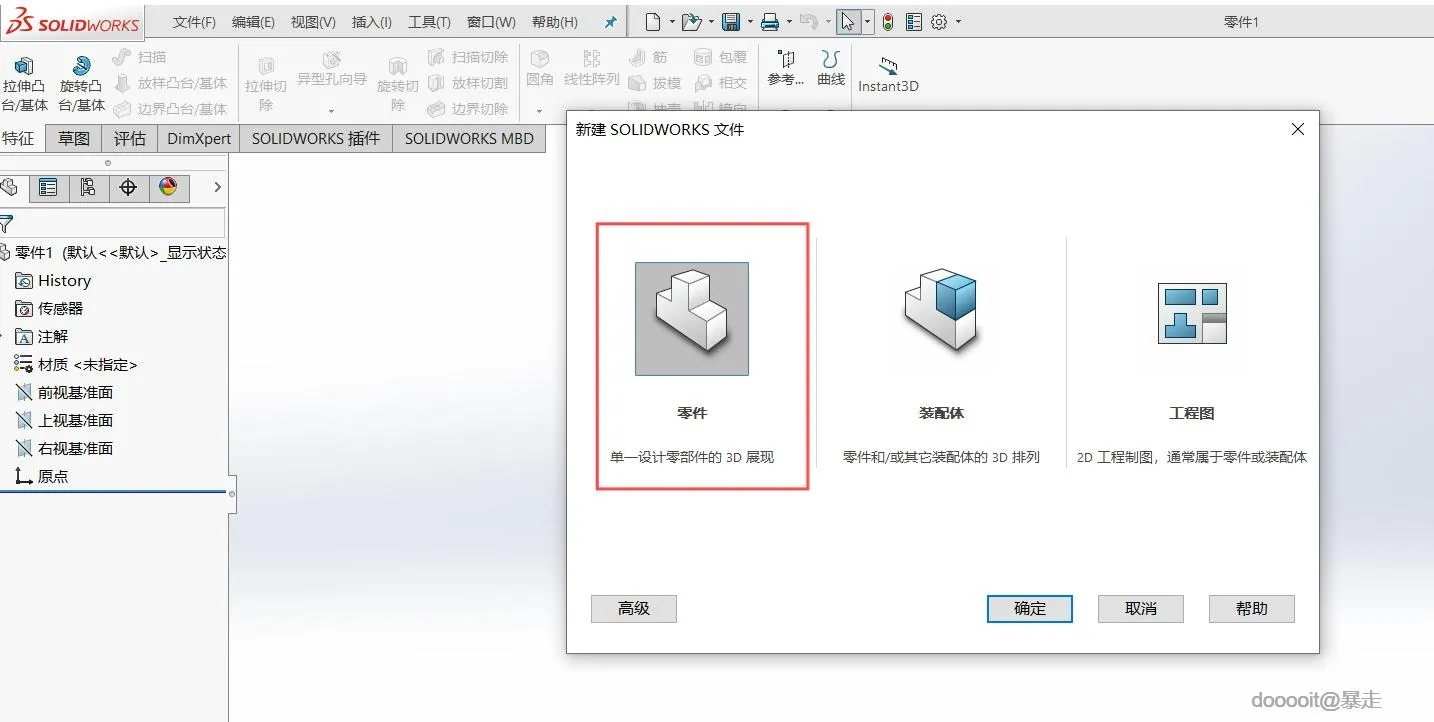
2
绘制基础圆形与矩形草图
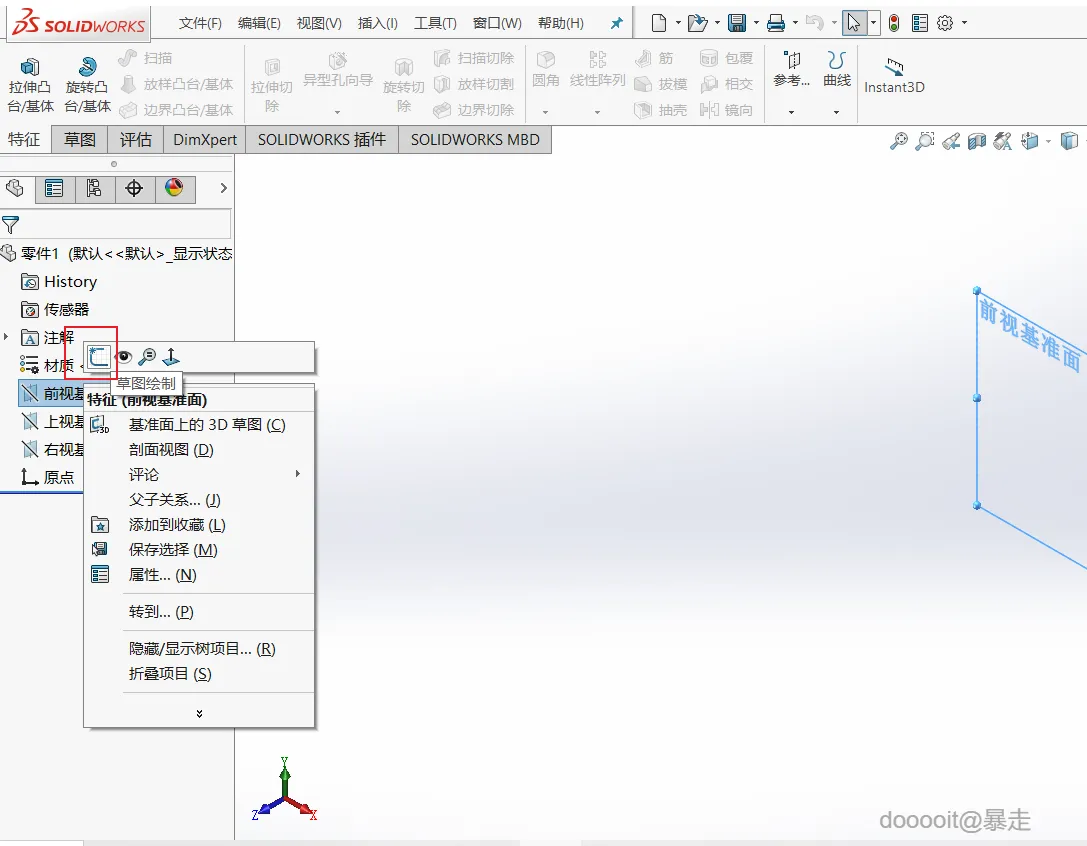
3
裁剪多余实体线条

4
执行草图陈列复制
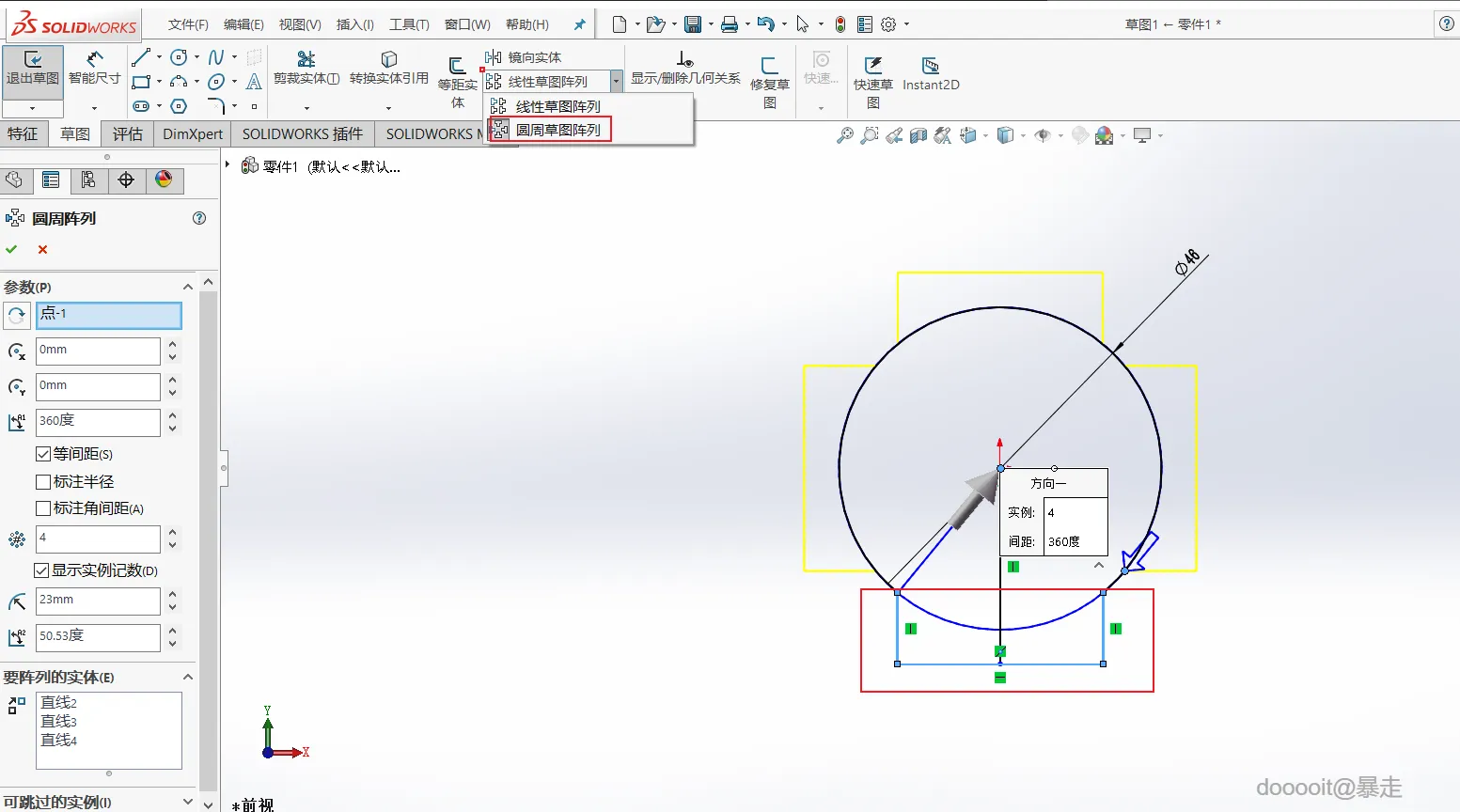
5
详细标注尺寸信息
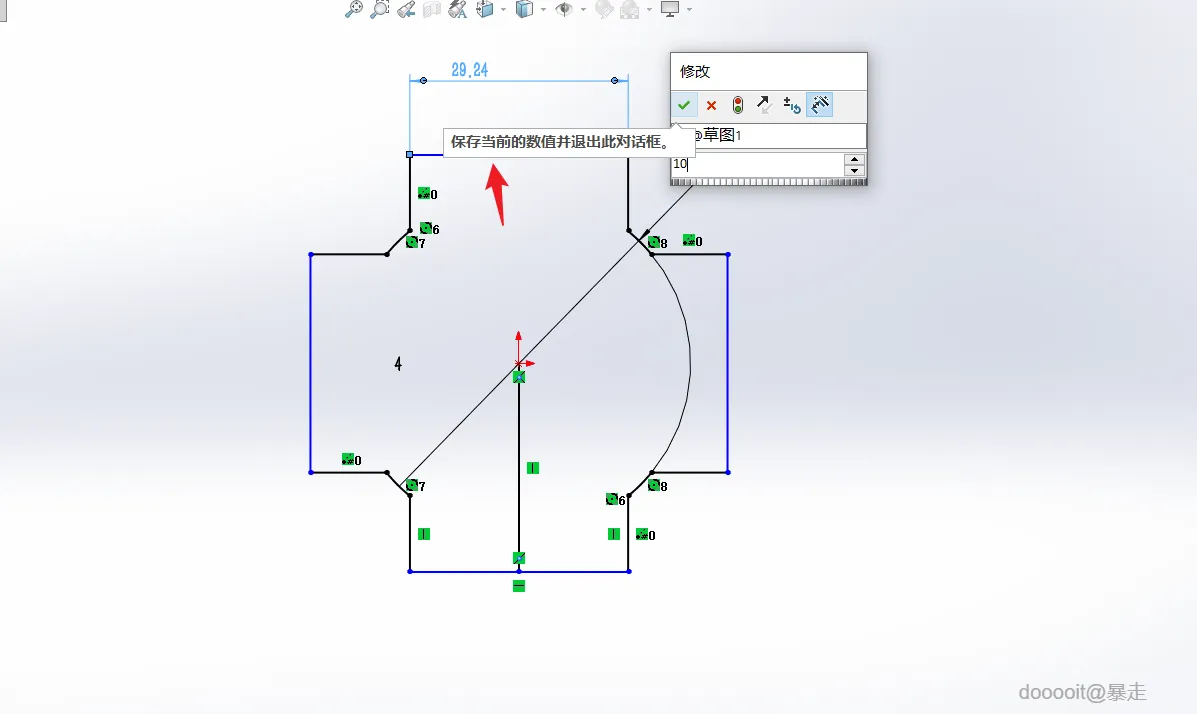
6
在前视基准面绘制圆
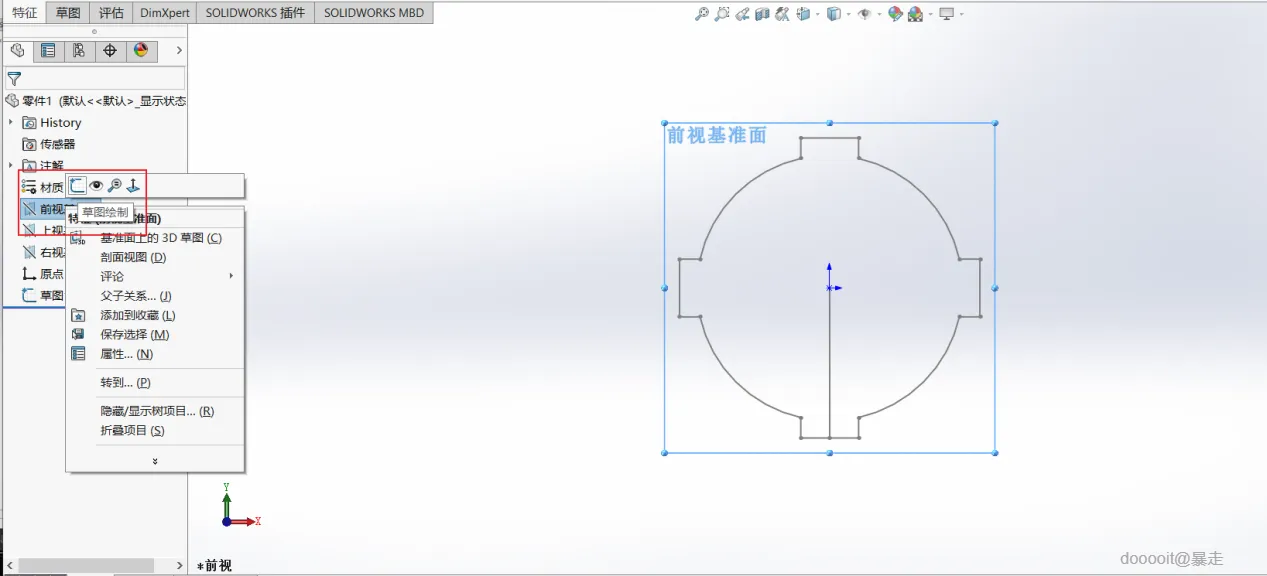
7
添加并调整矩形位置
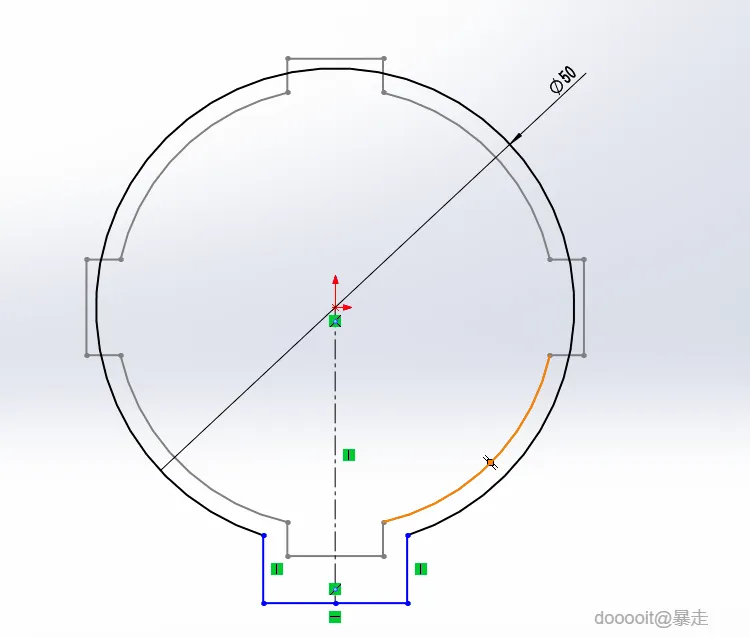
8
完成圆周草图阵列
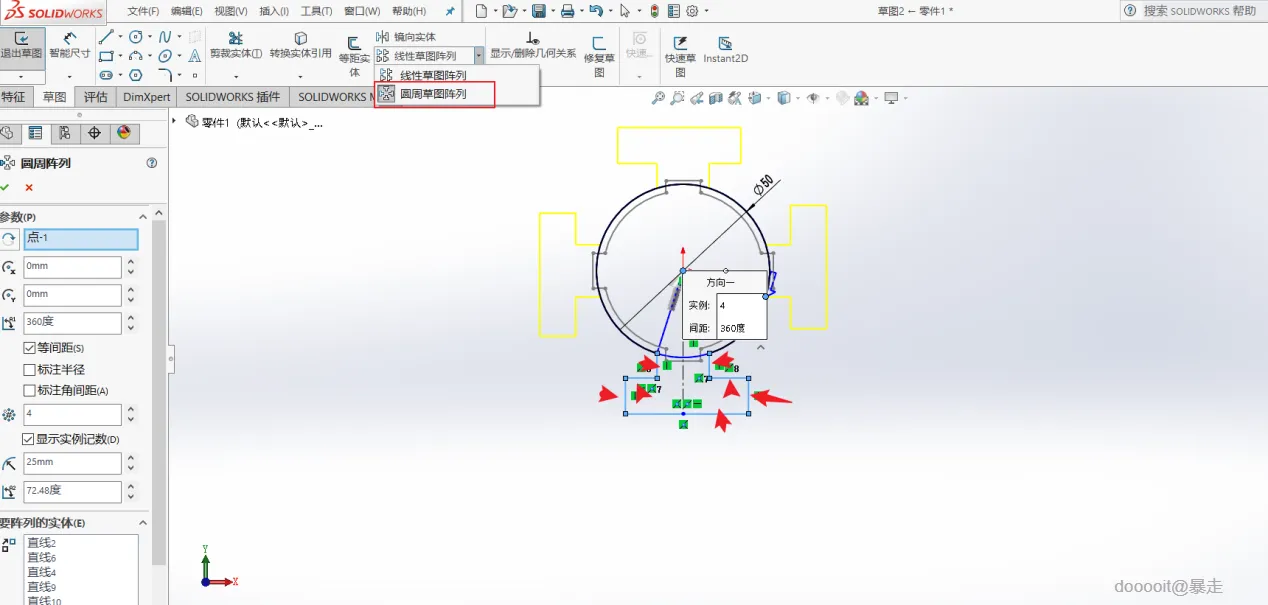
9
精确设置草图尺寸
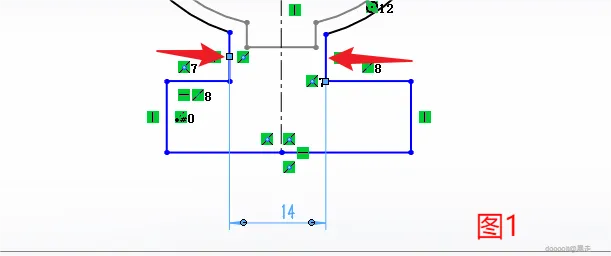
10
转换选定线条为实体引用
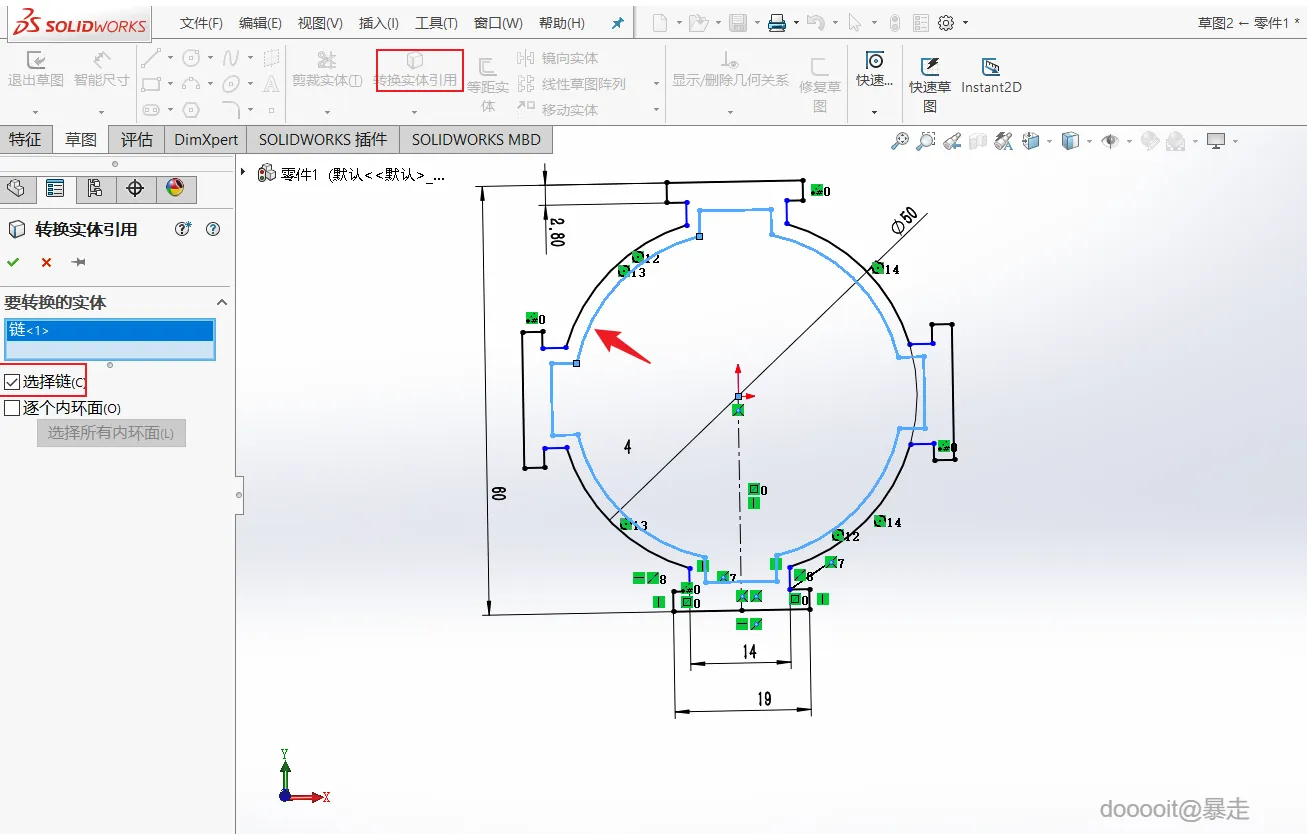
11
拉伸形成基础结构
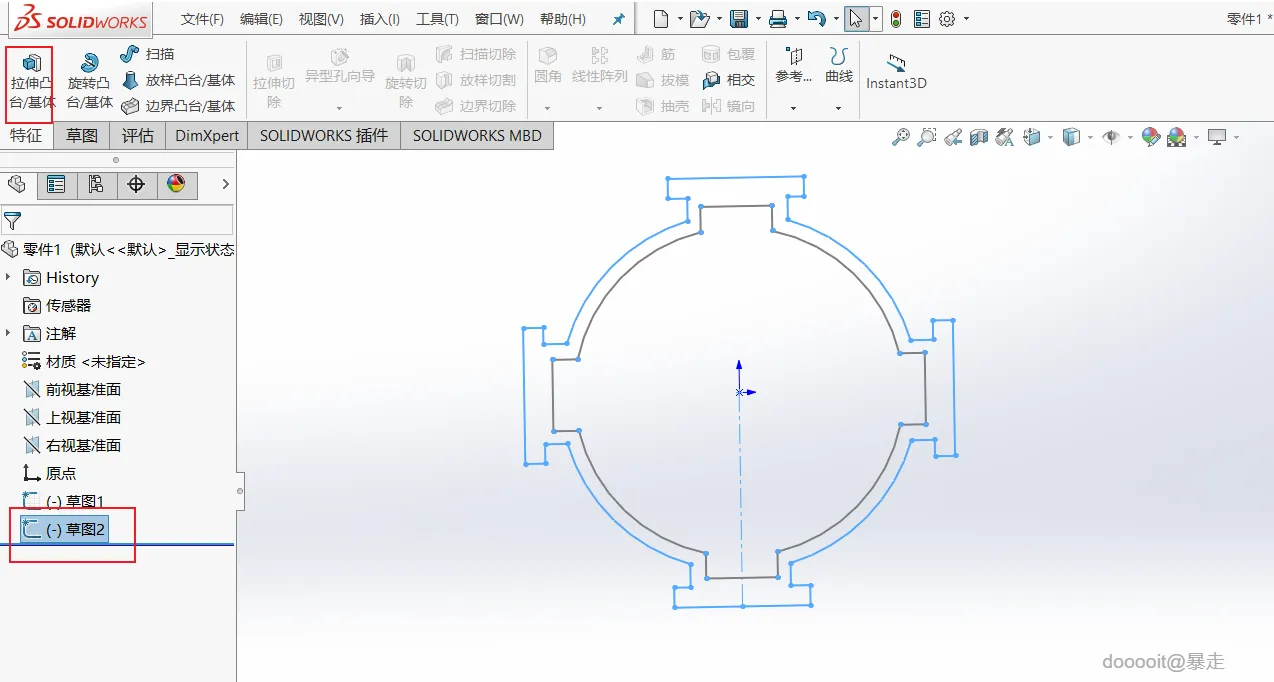
12
定义新的基准平面
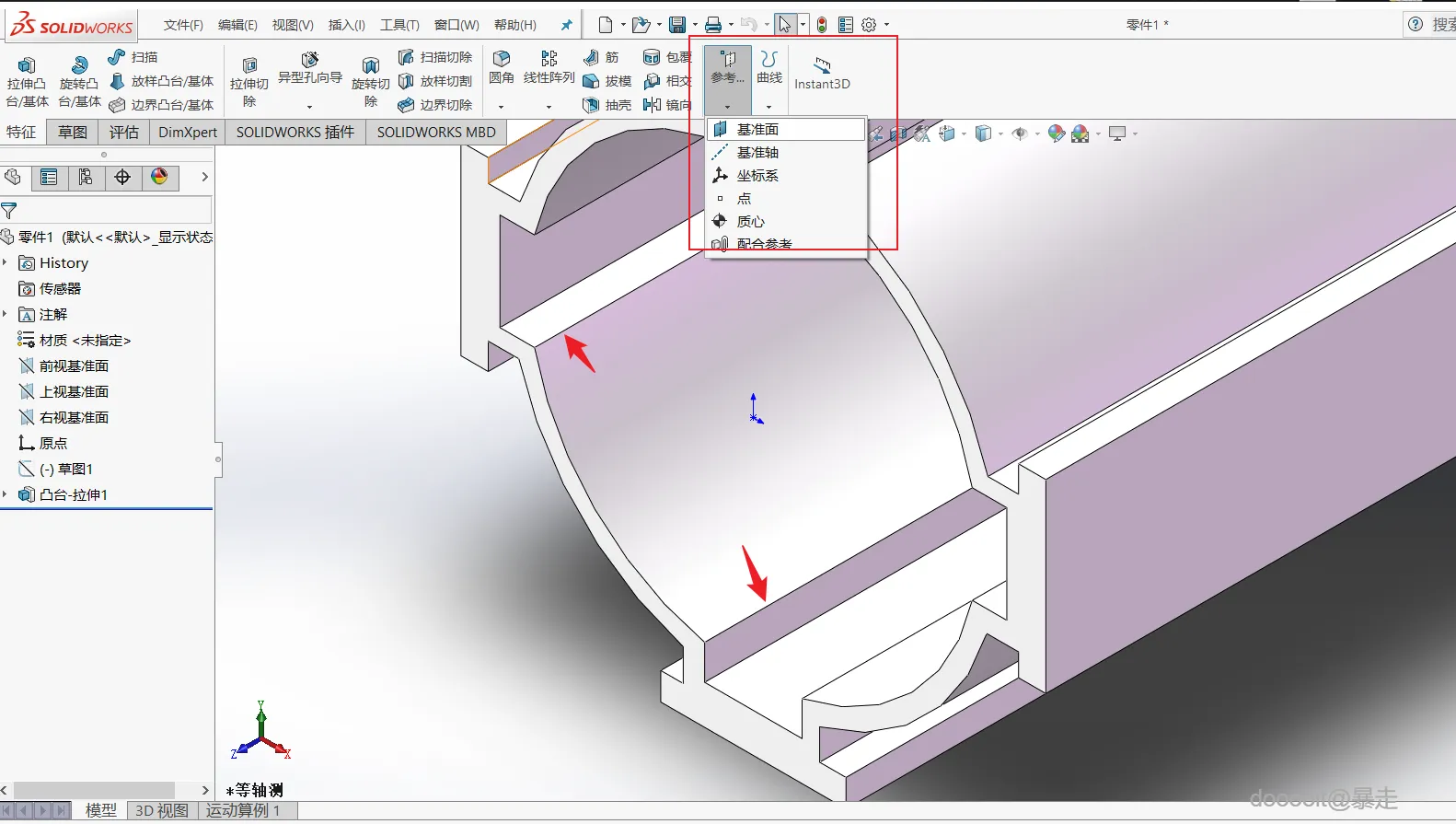
13
设计直槽口特征
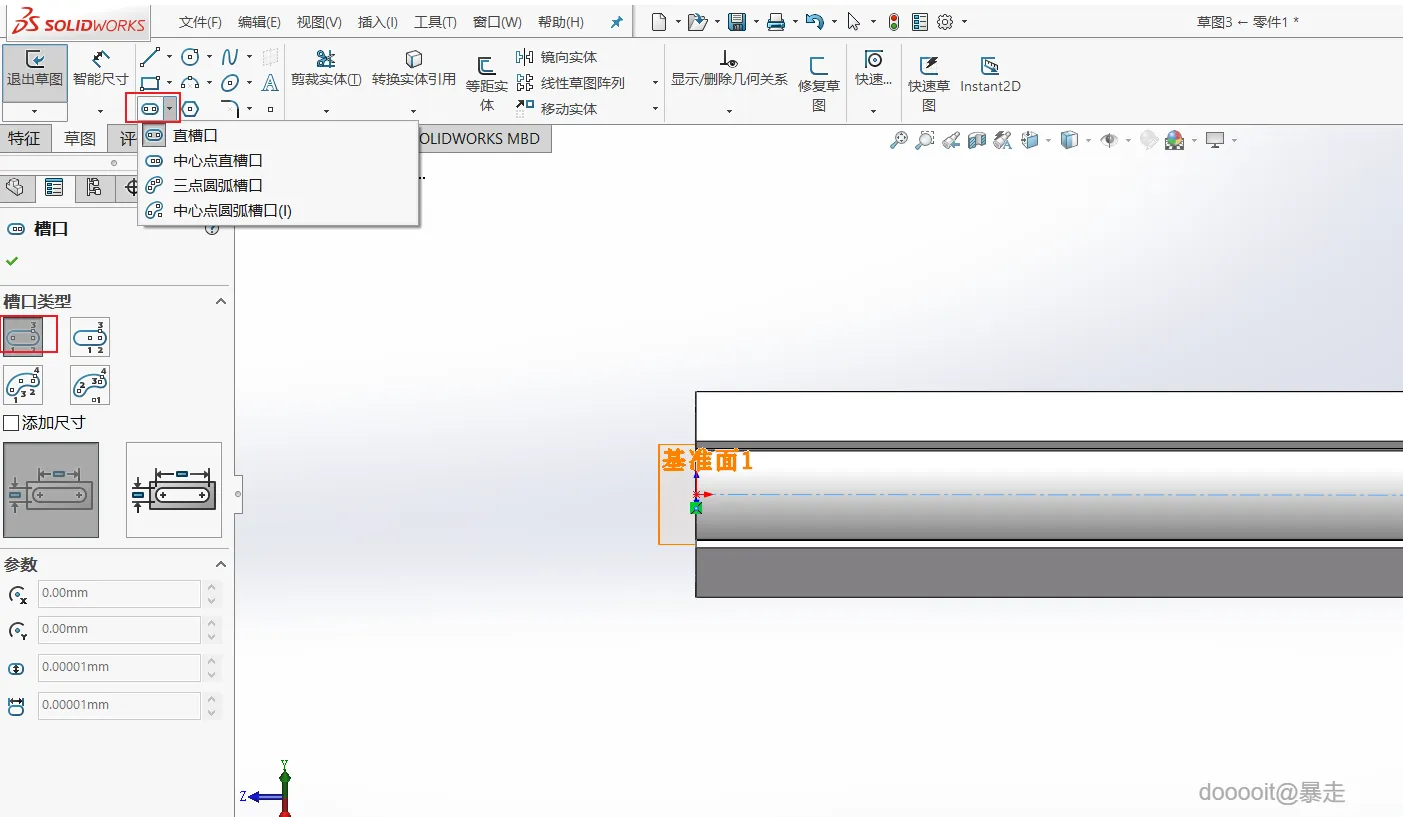
14
标注槽口尺寸
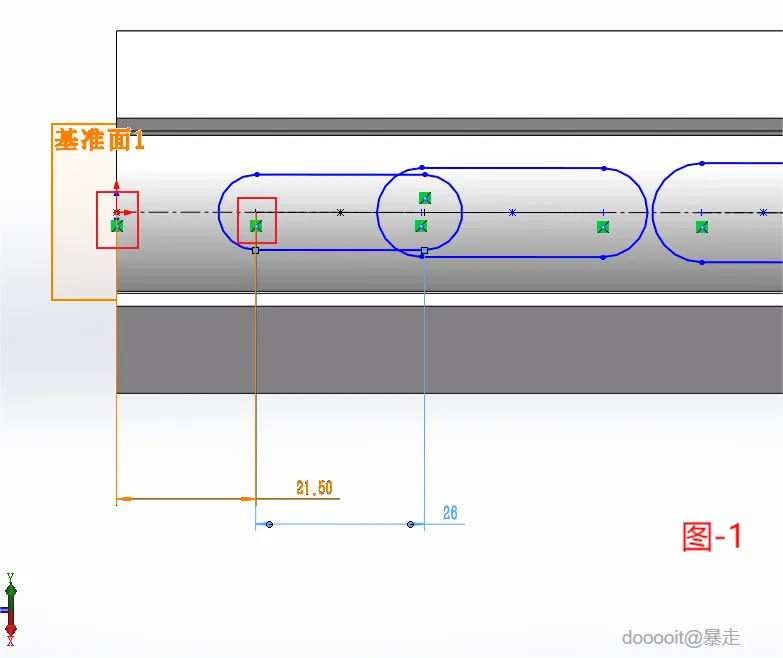
15
设置槽口几何关系
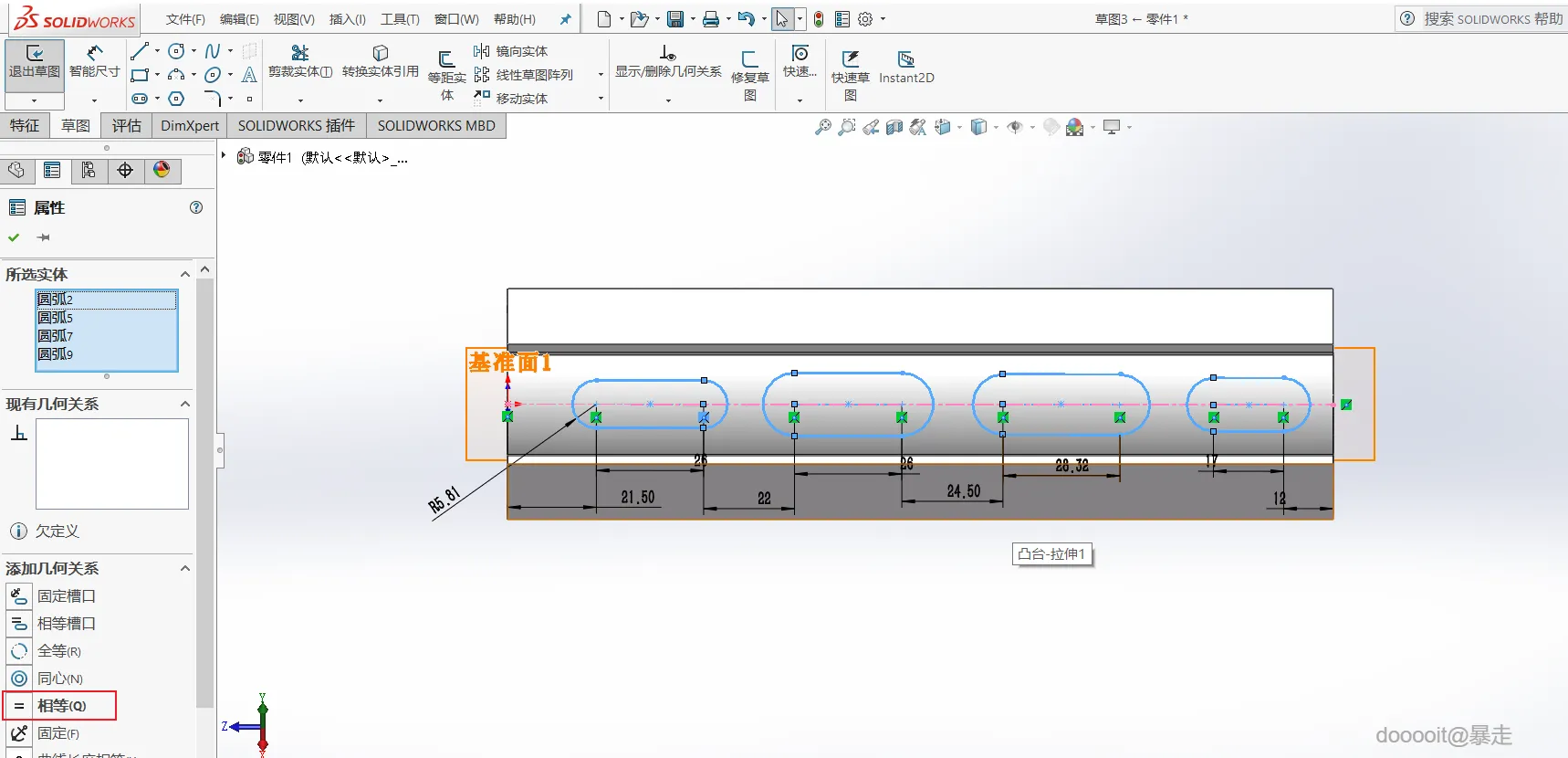
16
实施拉伸切除操作
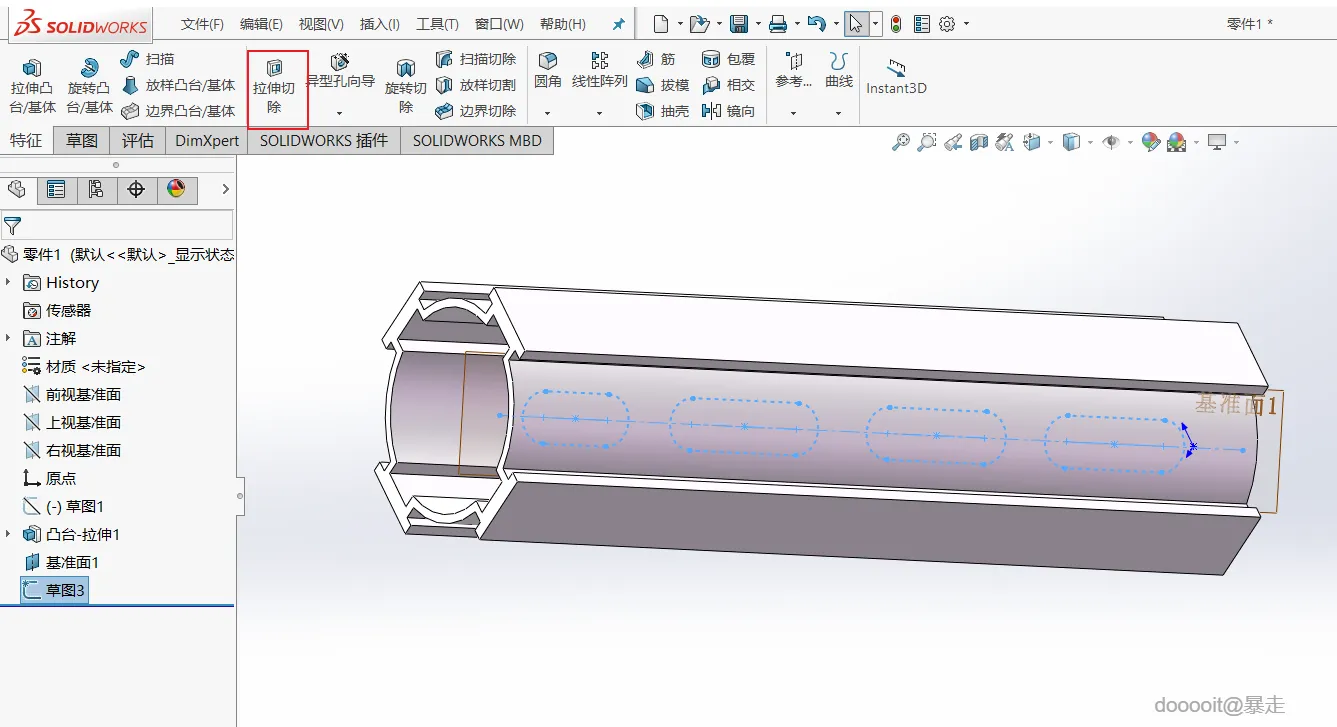
17
编辑右视基准面草图
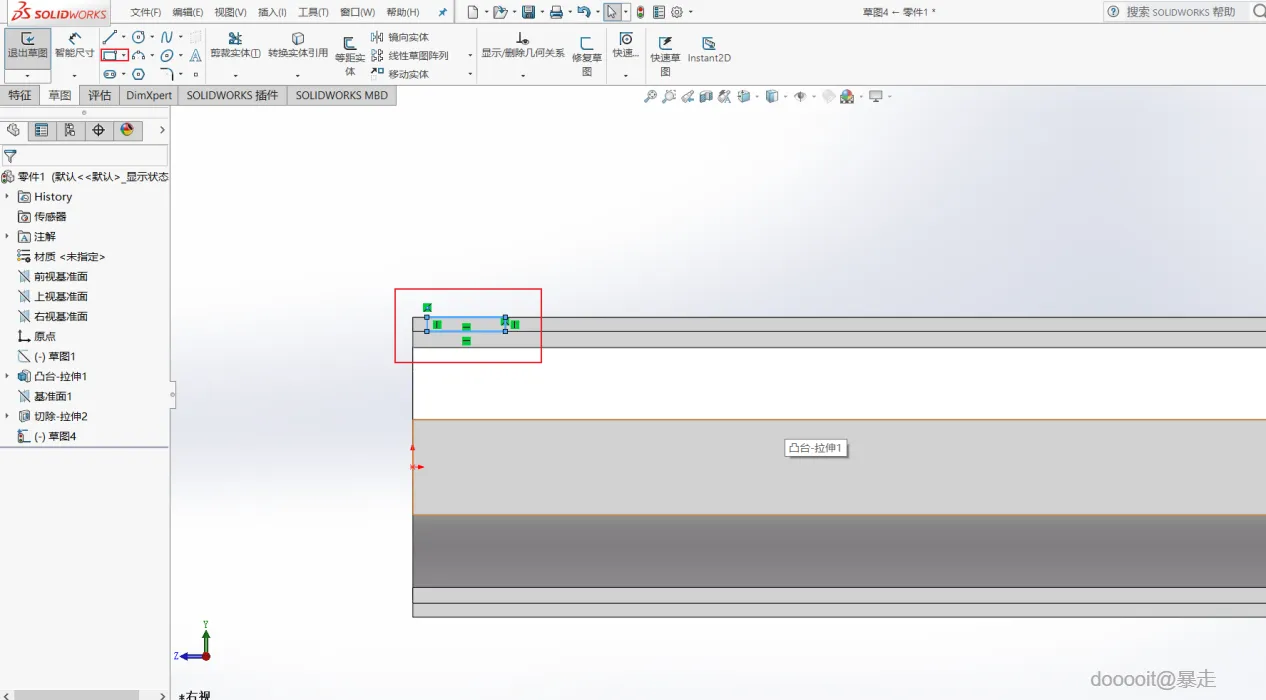
18
进行线性阵列复制
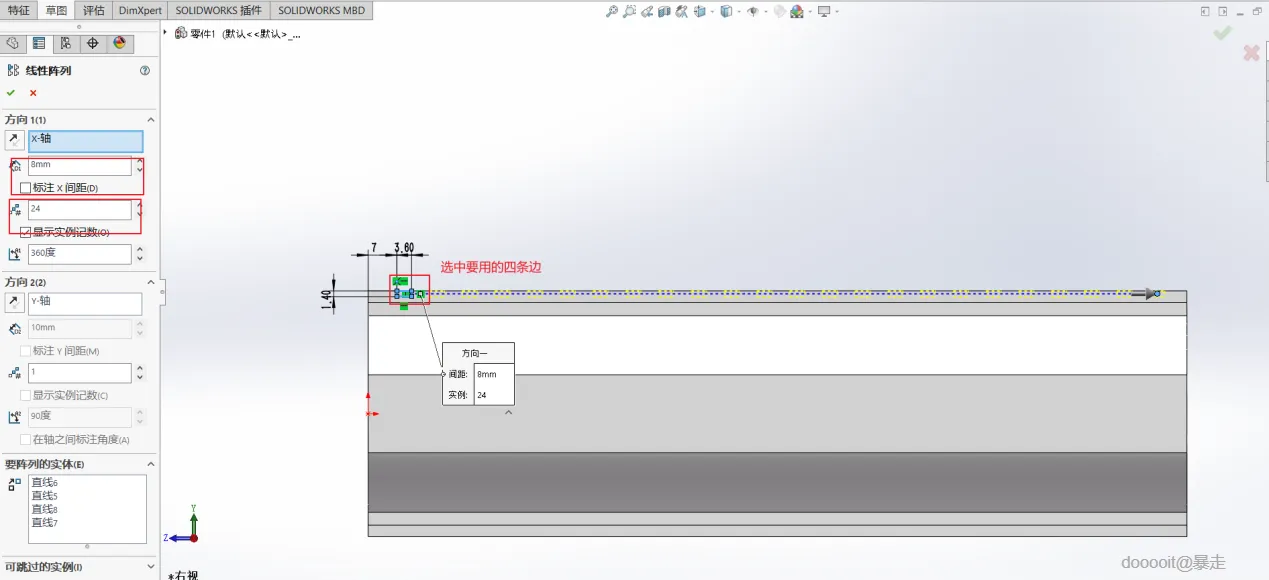
19
拉伸切除指定矩形
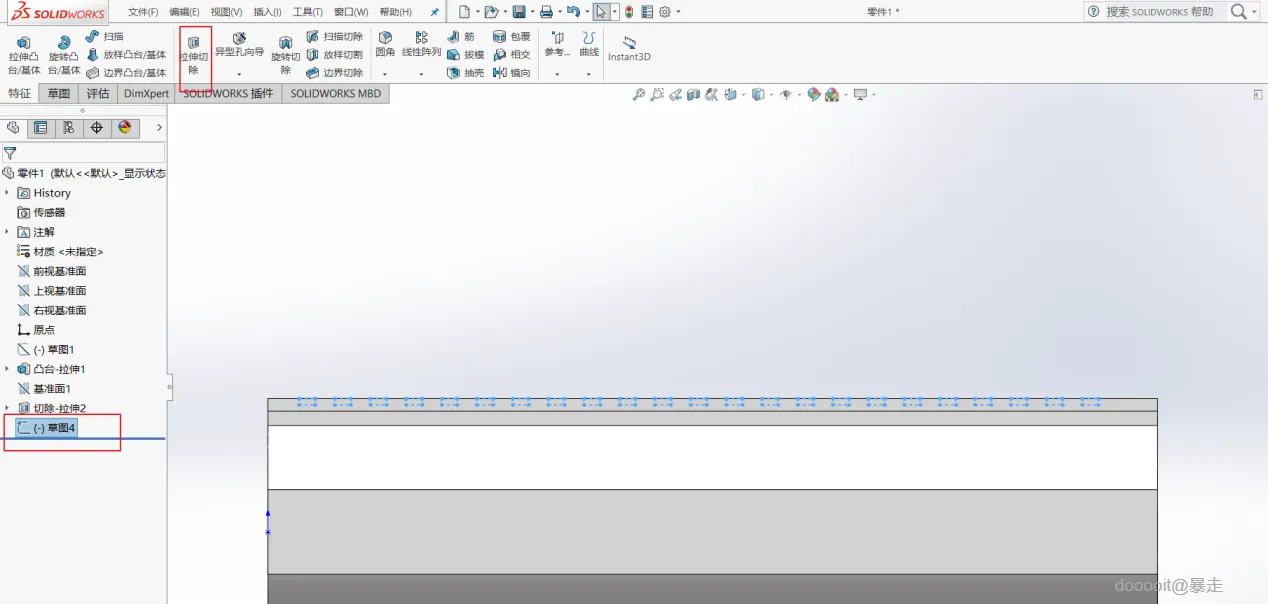
20
处理边角倒角细节
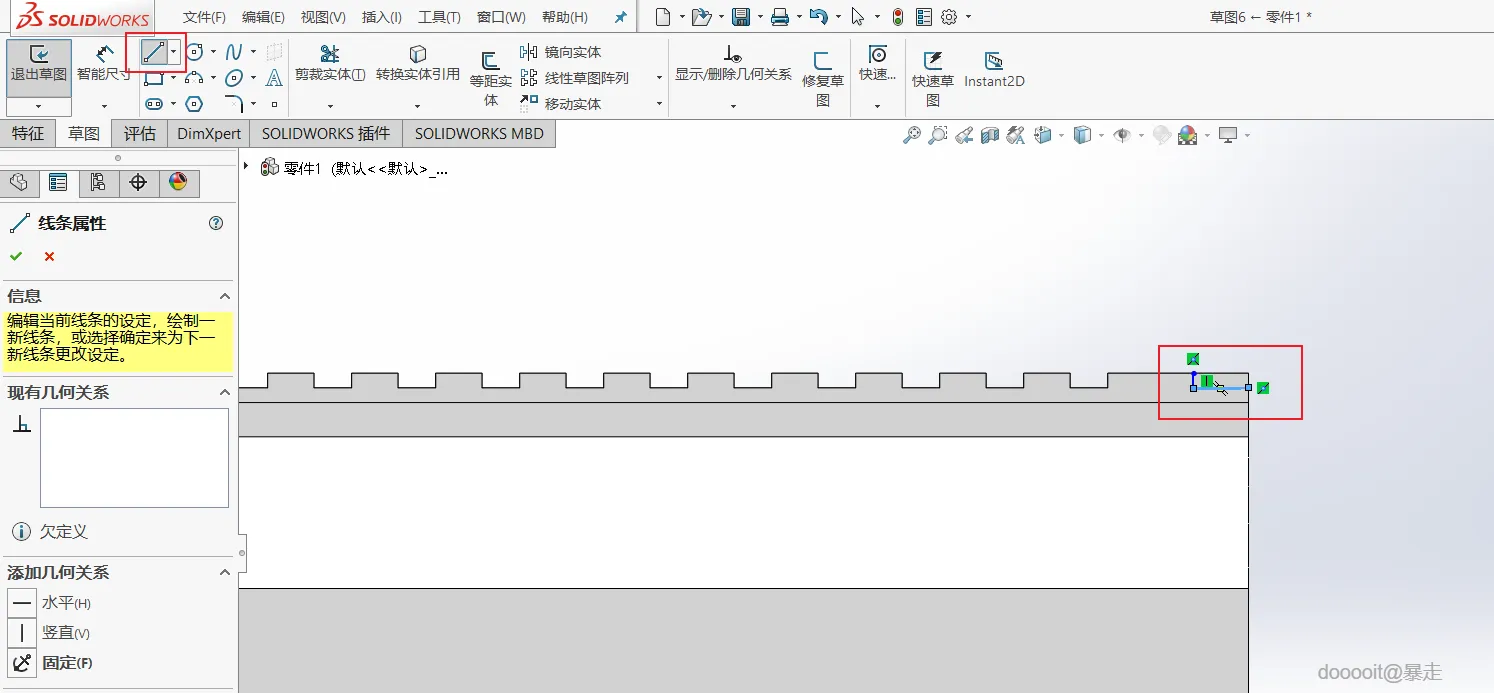
21
实现整体圆周阵列

 0
0 0
0 0
0猜你喜欢
评论/提问(已发布 0 条)
 0
0

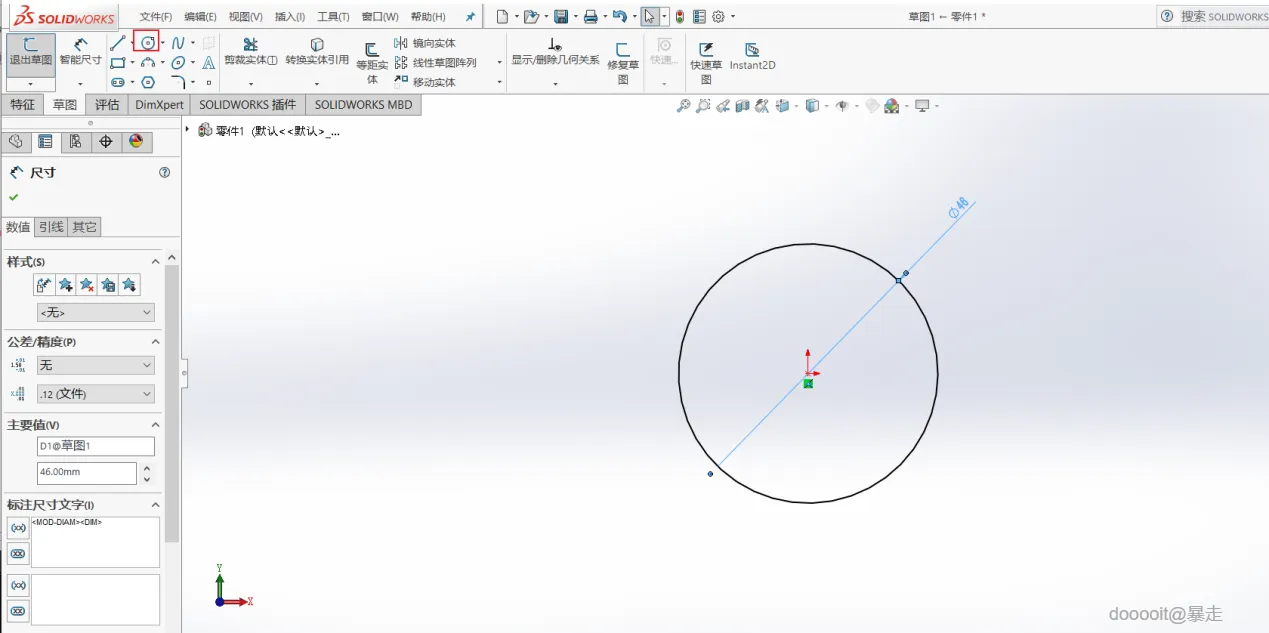
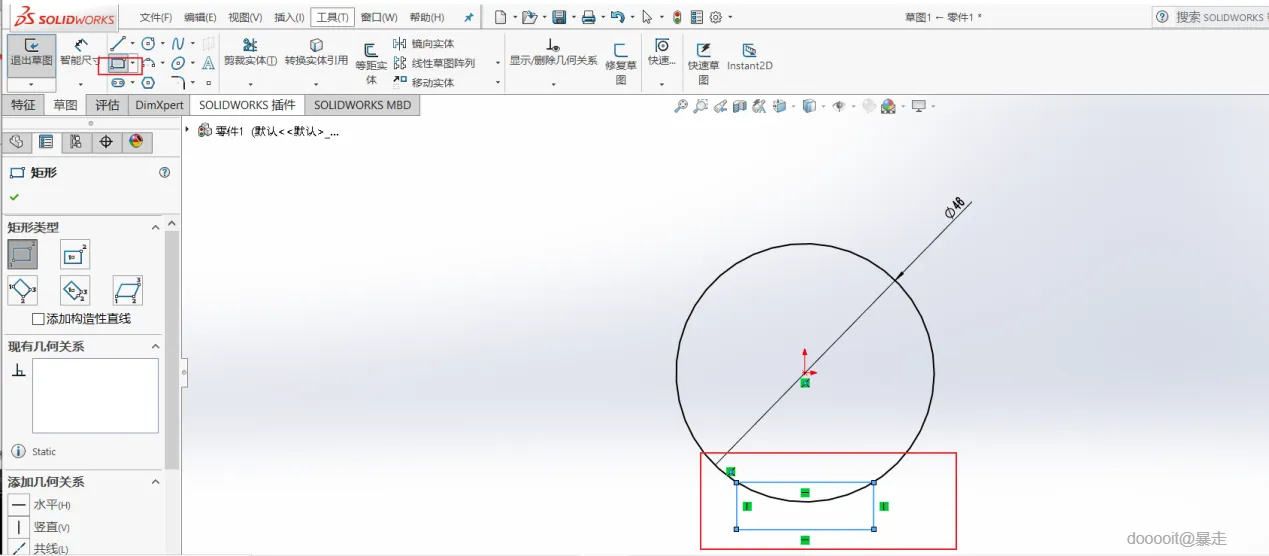
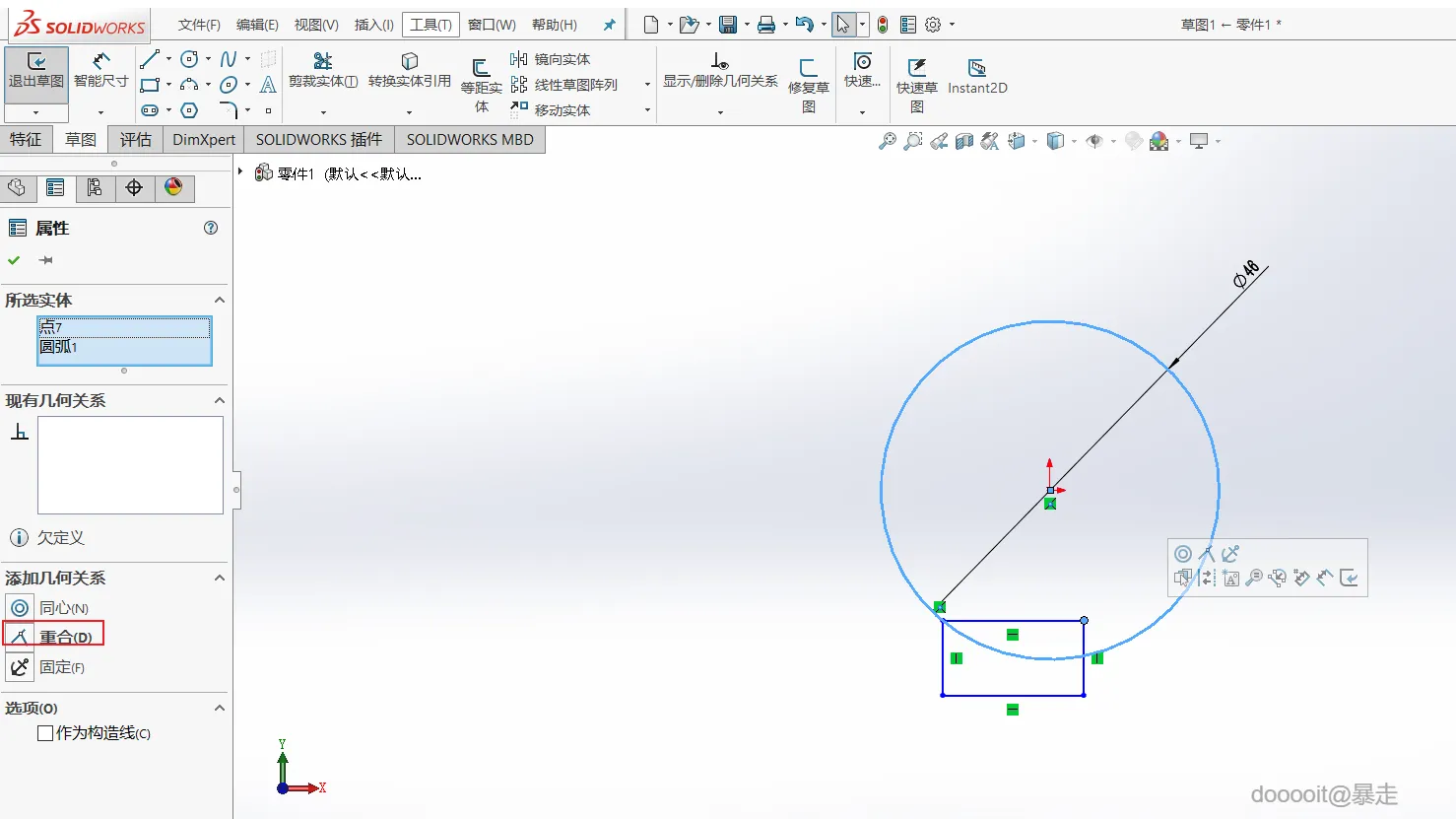
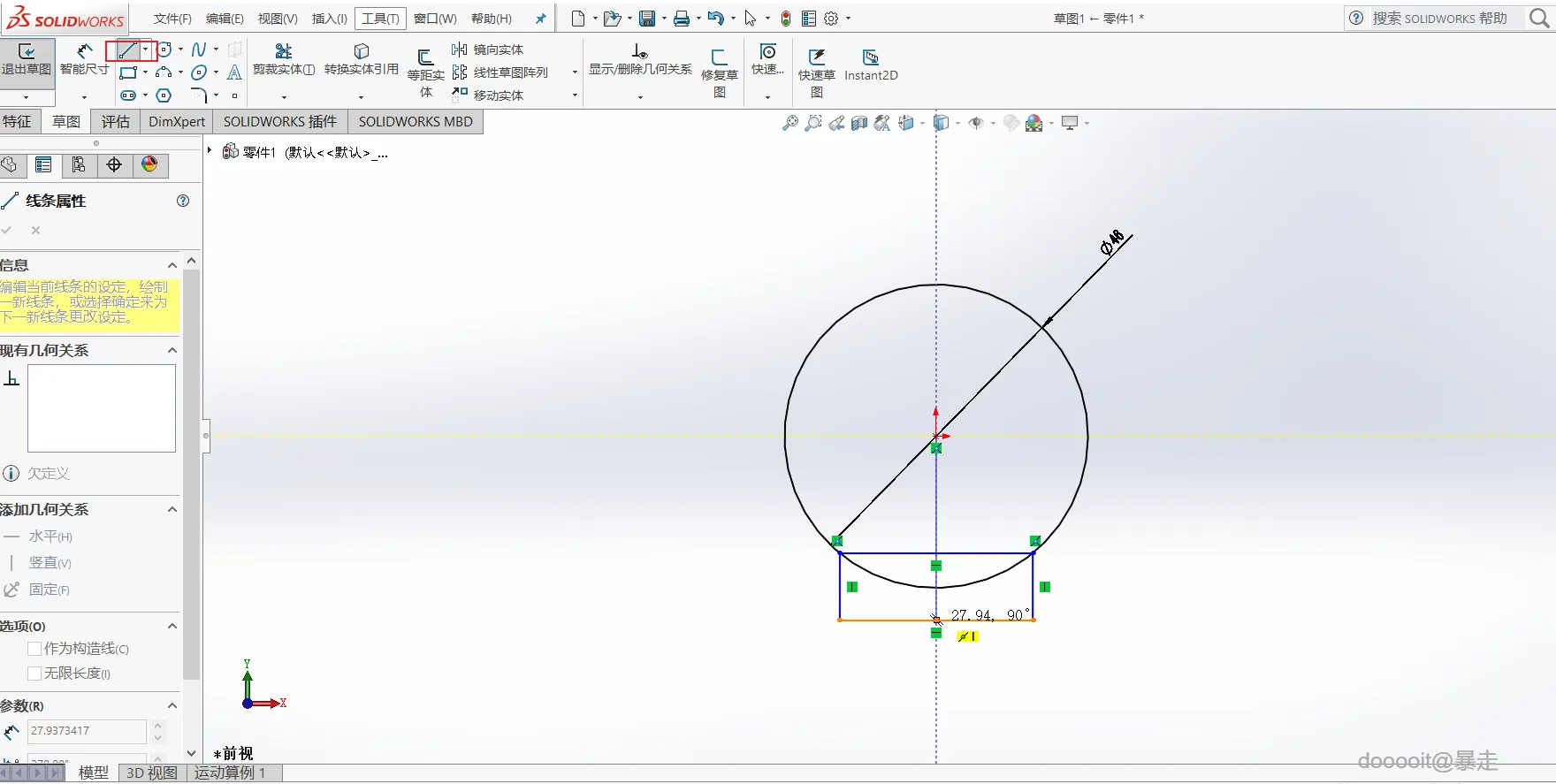
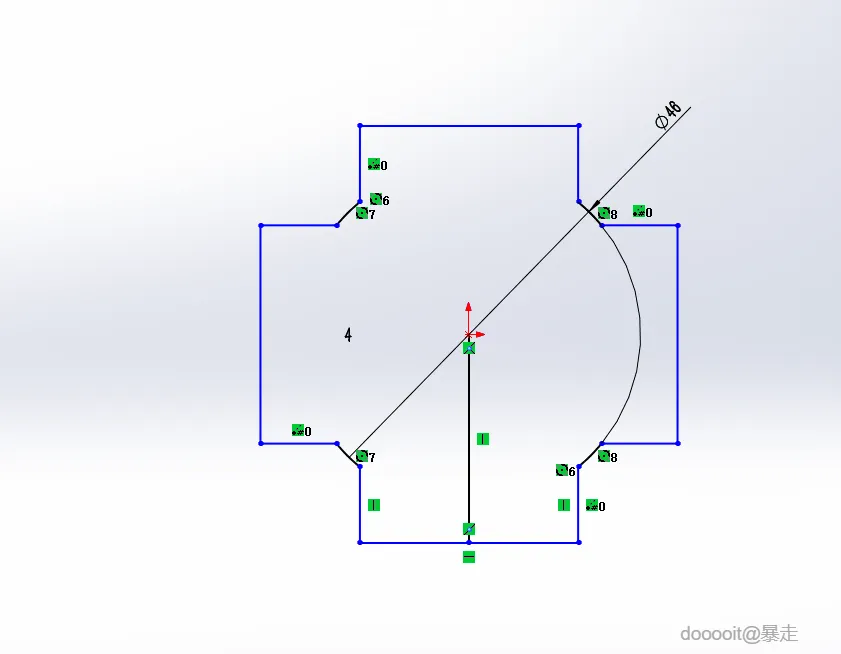
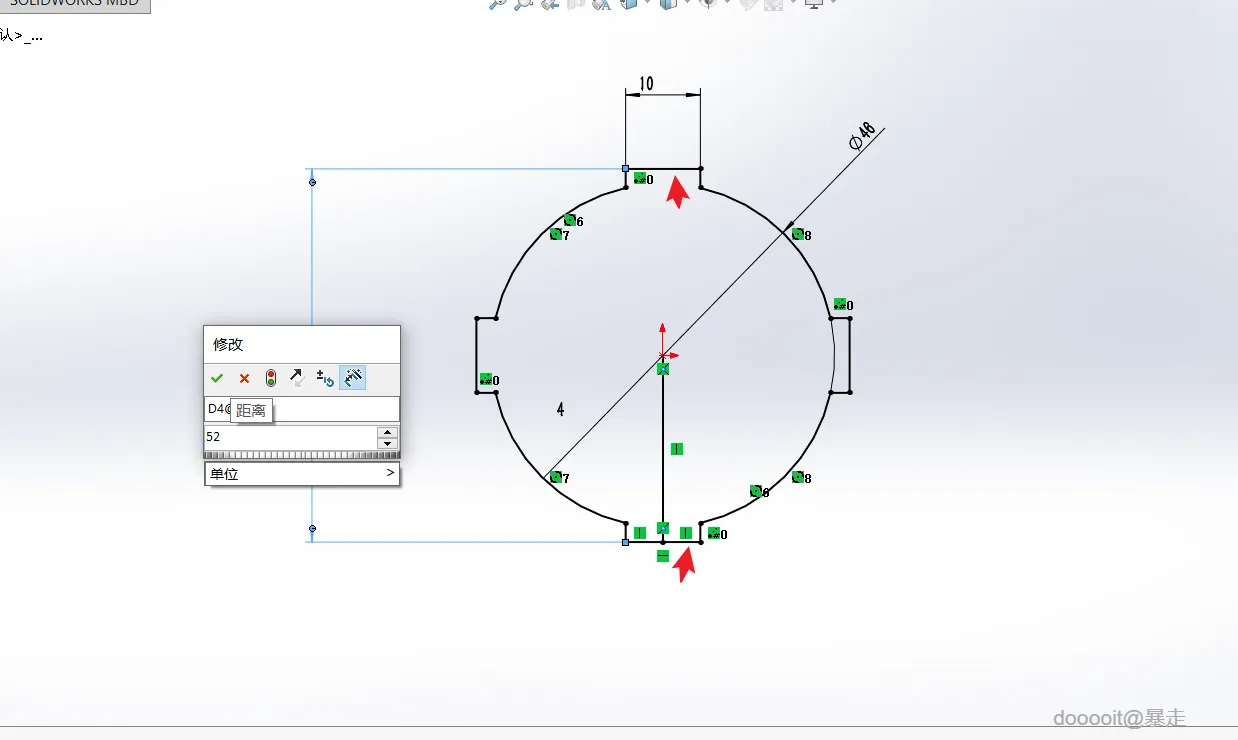
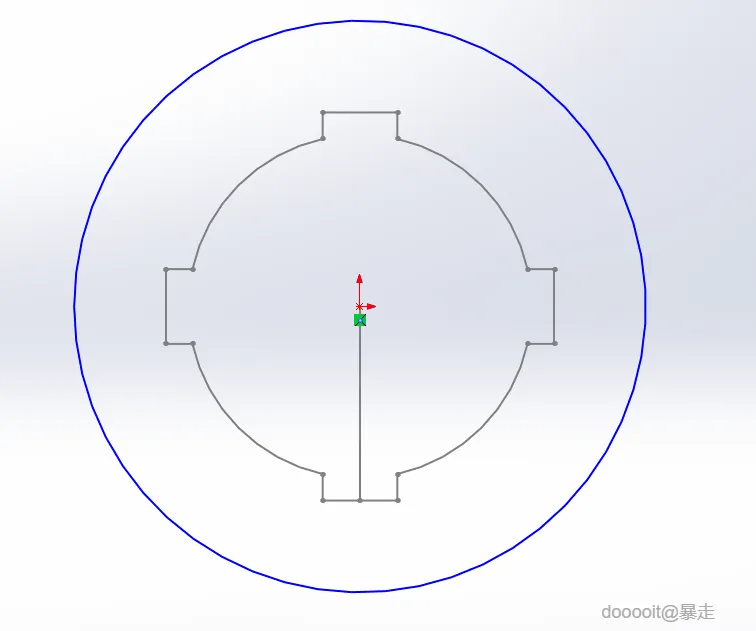
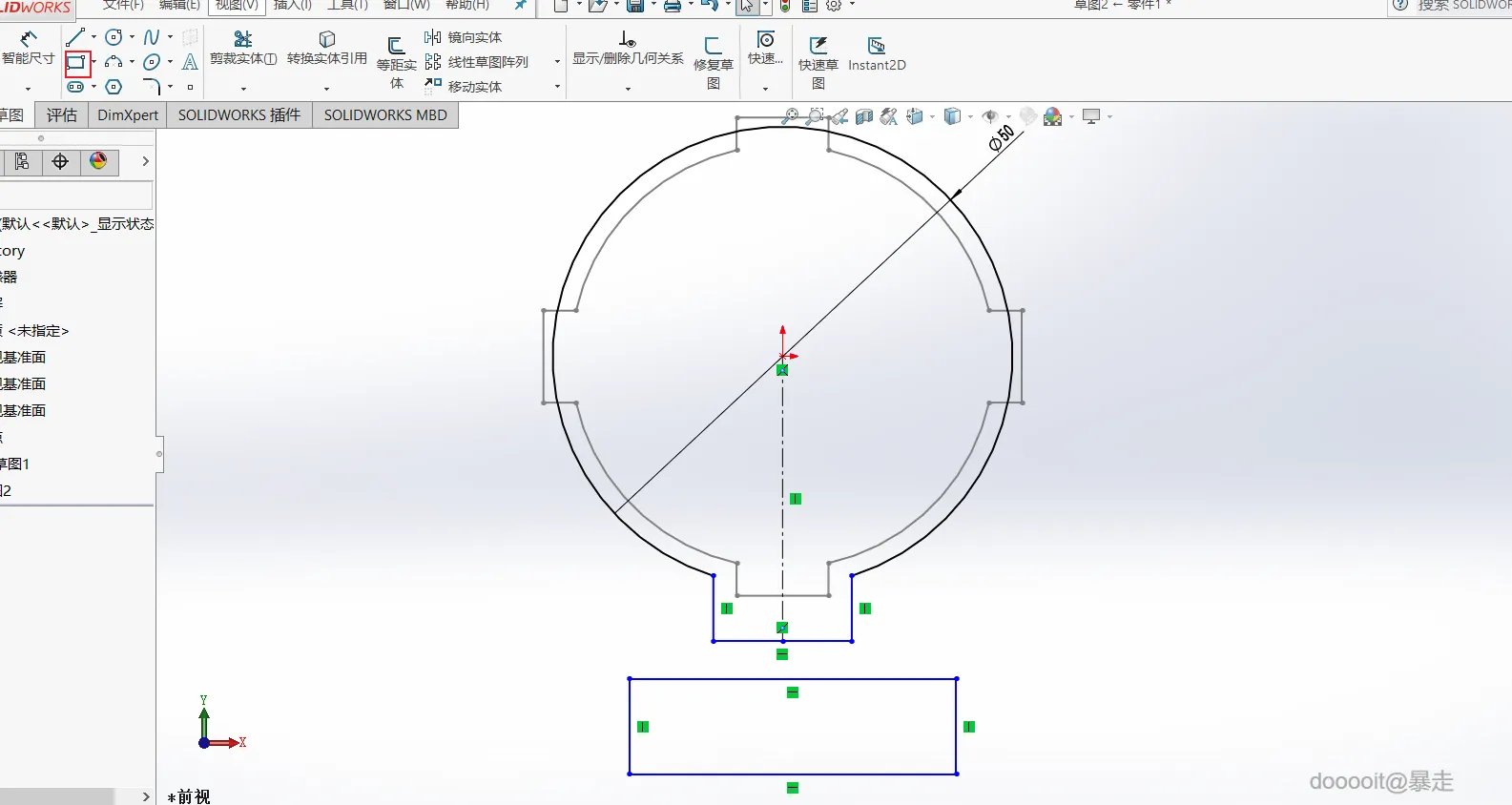
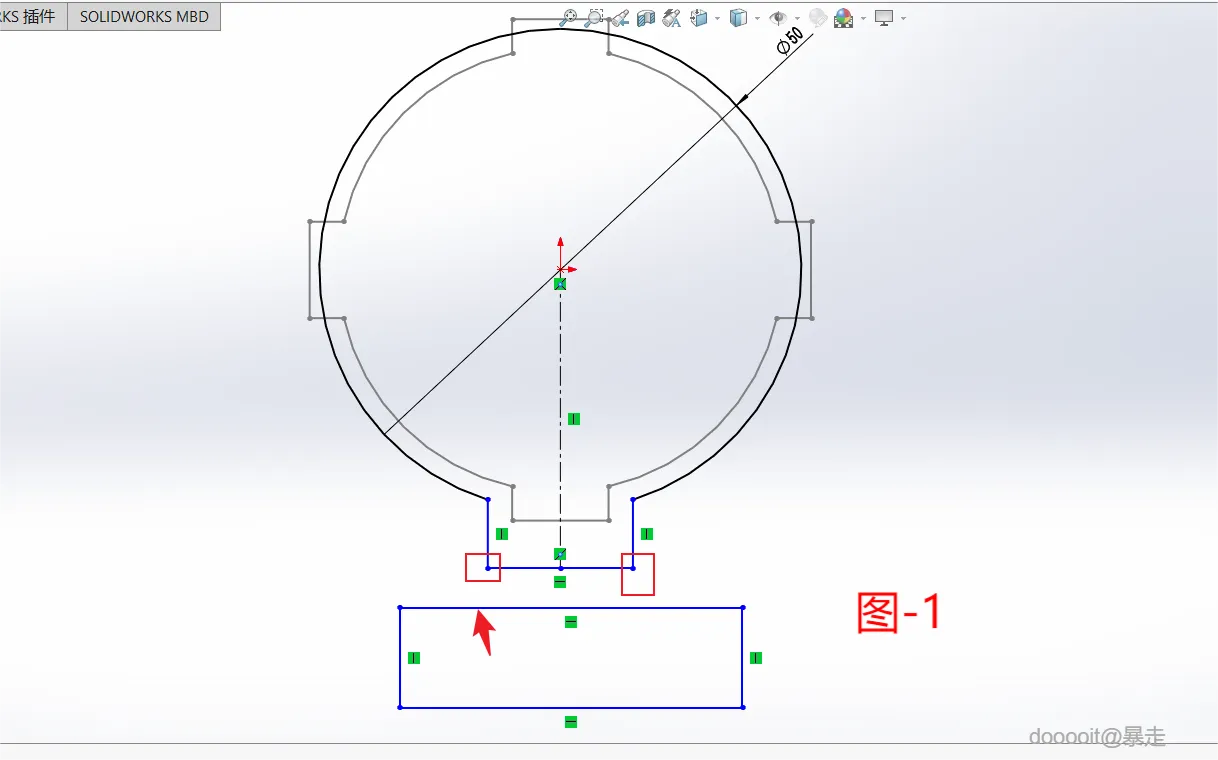
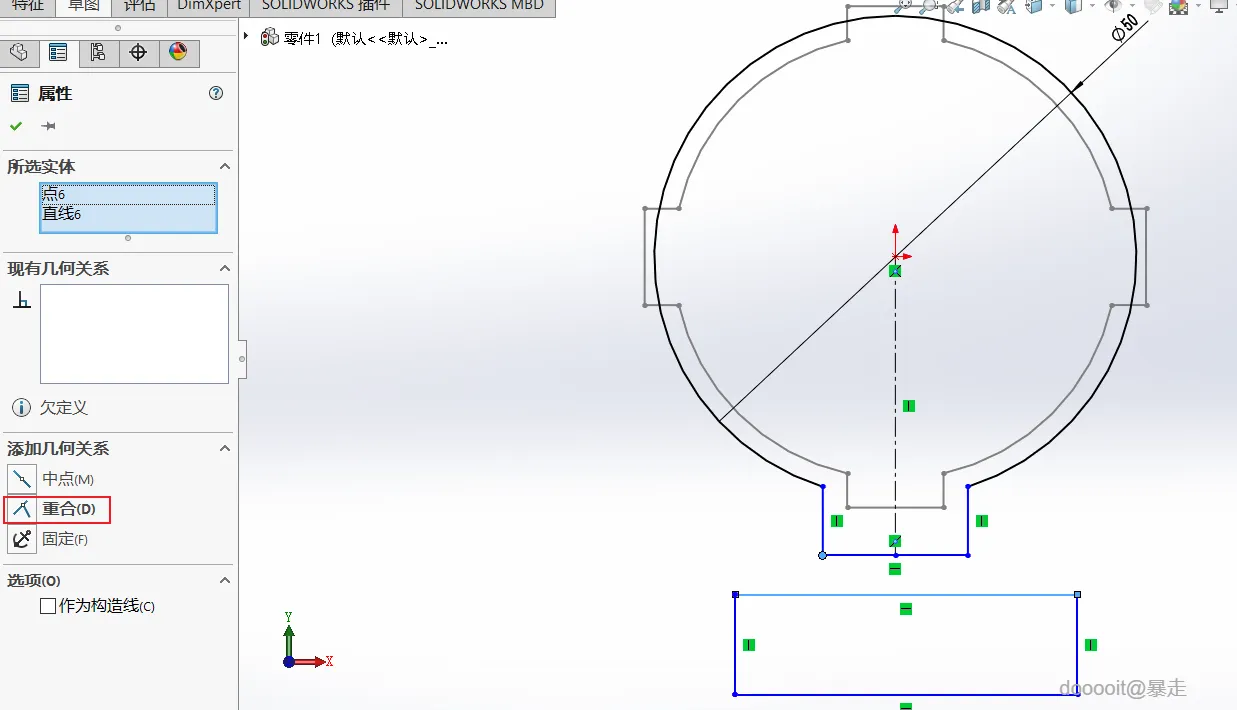
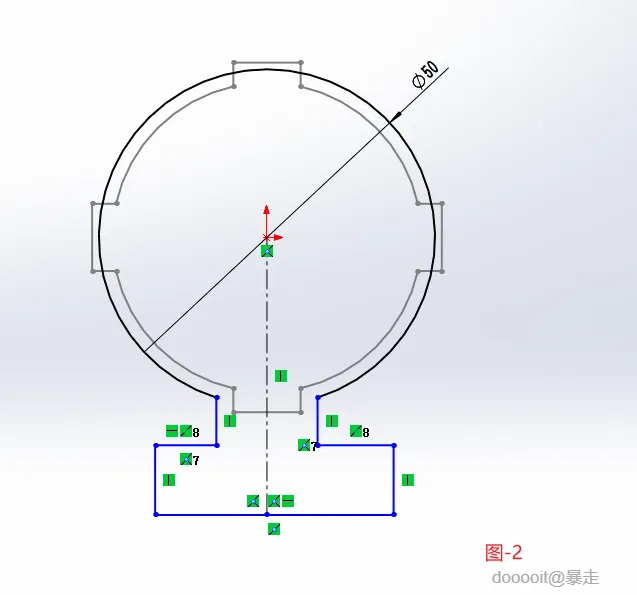
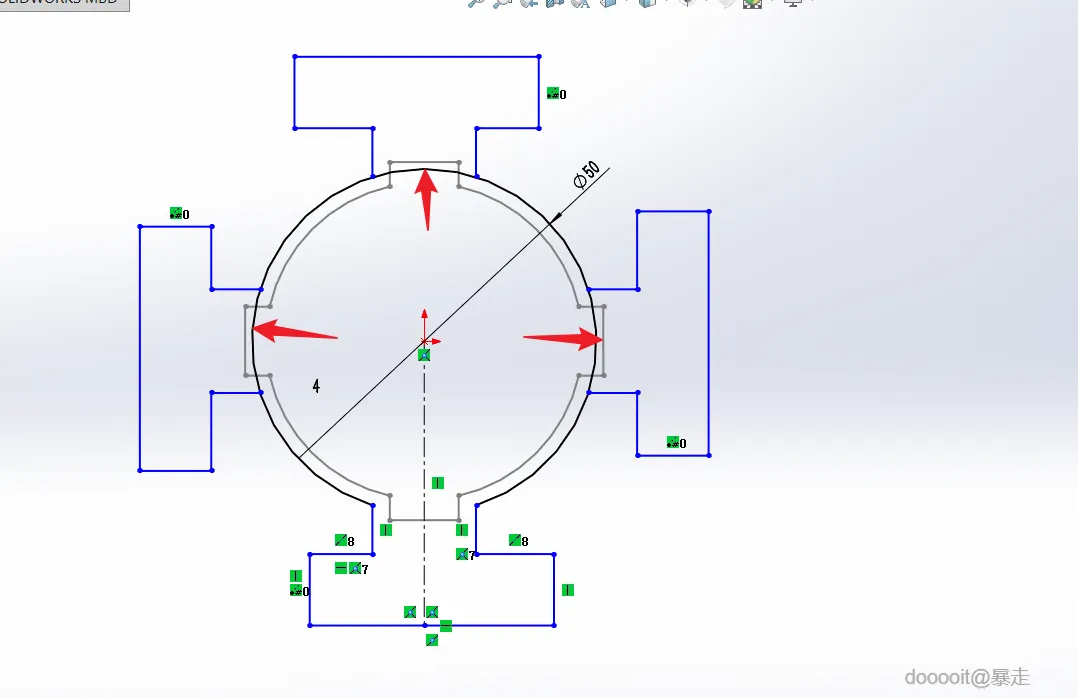
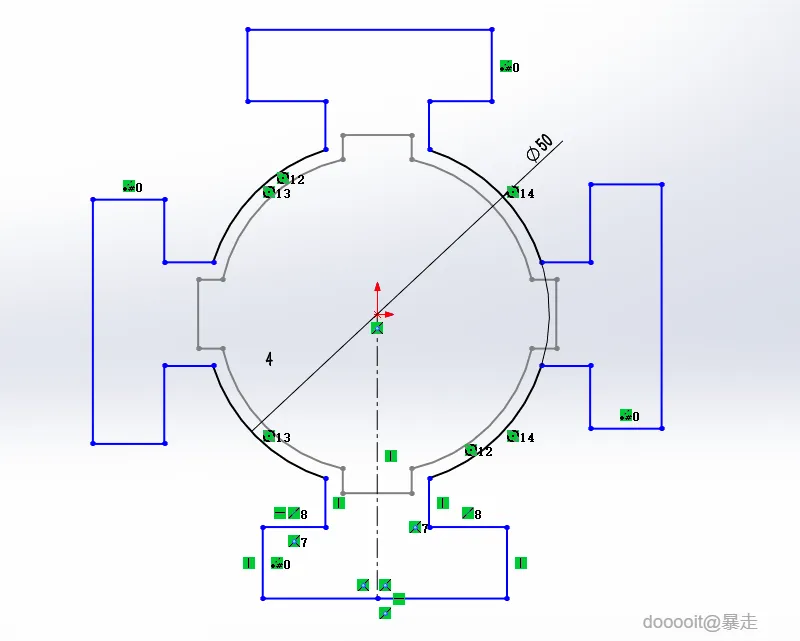
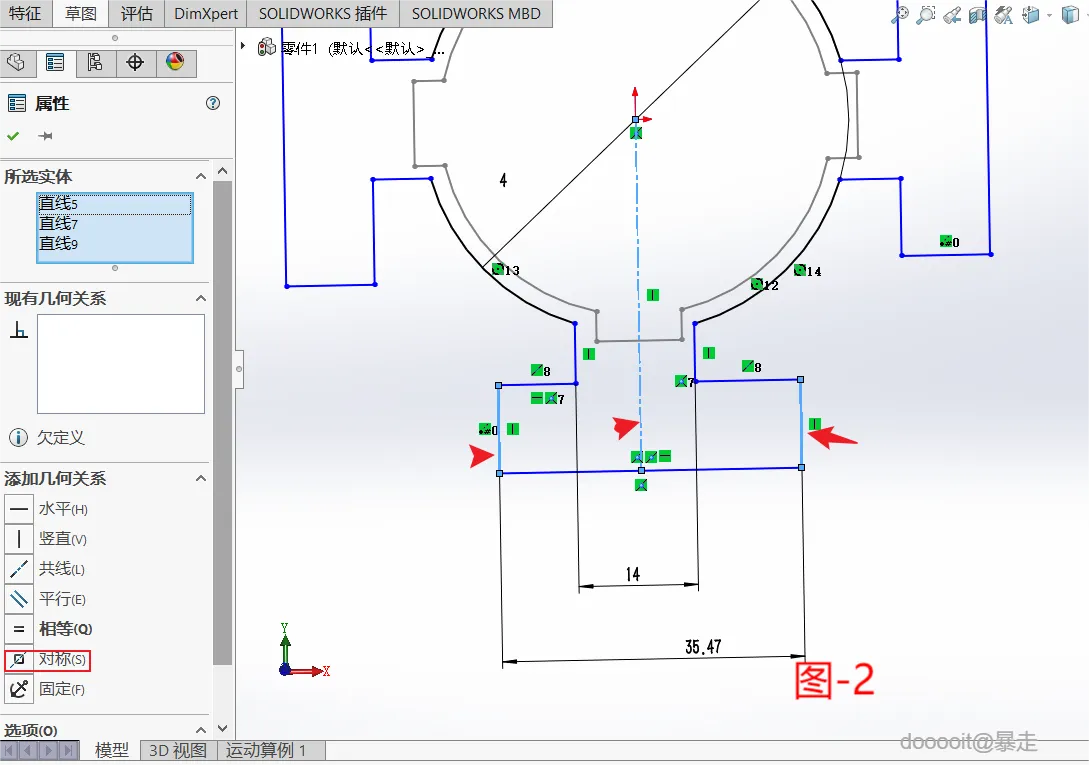
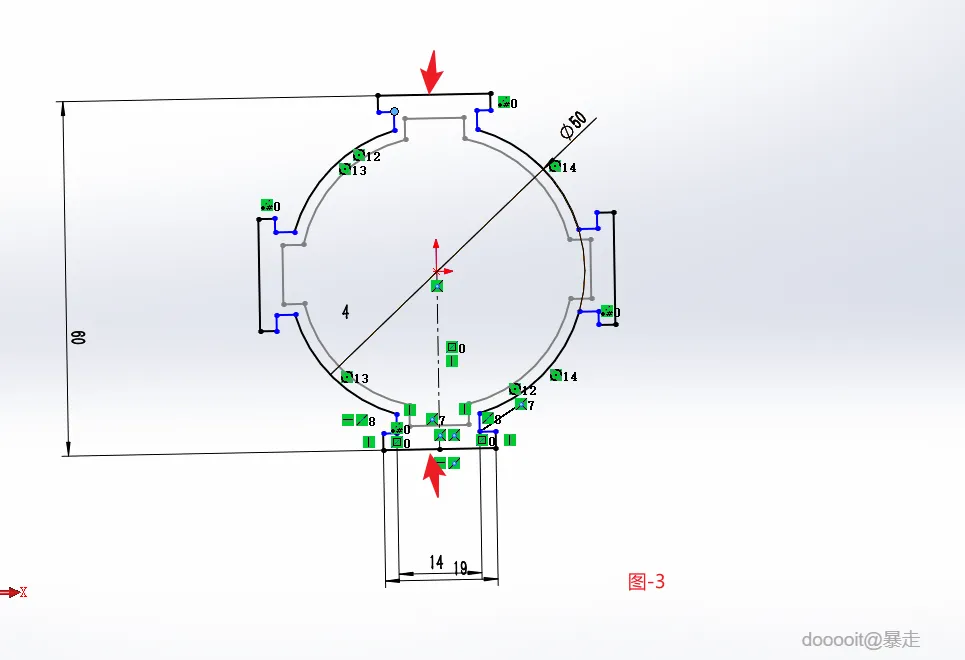
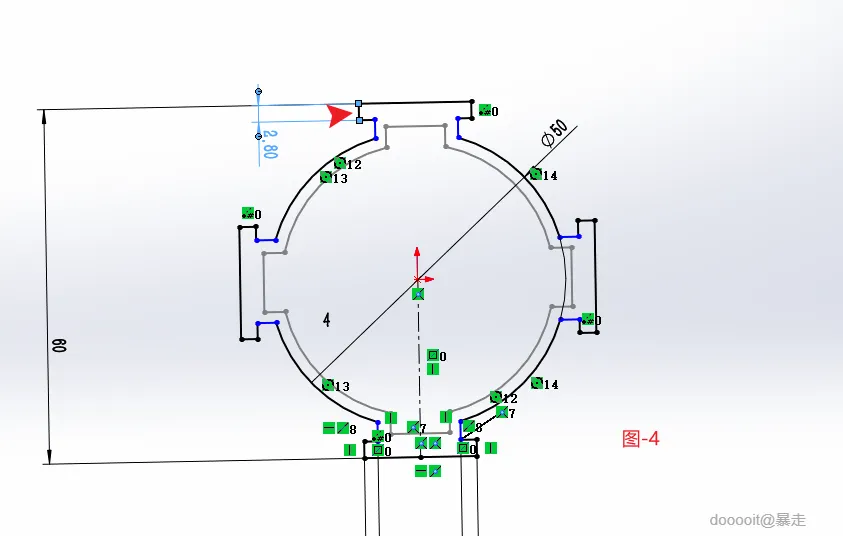
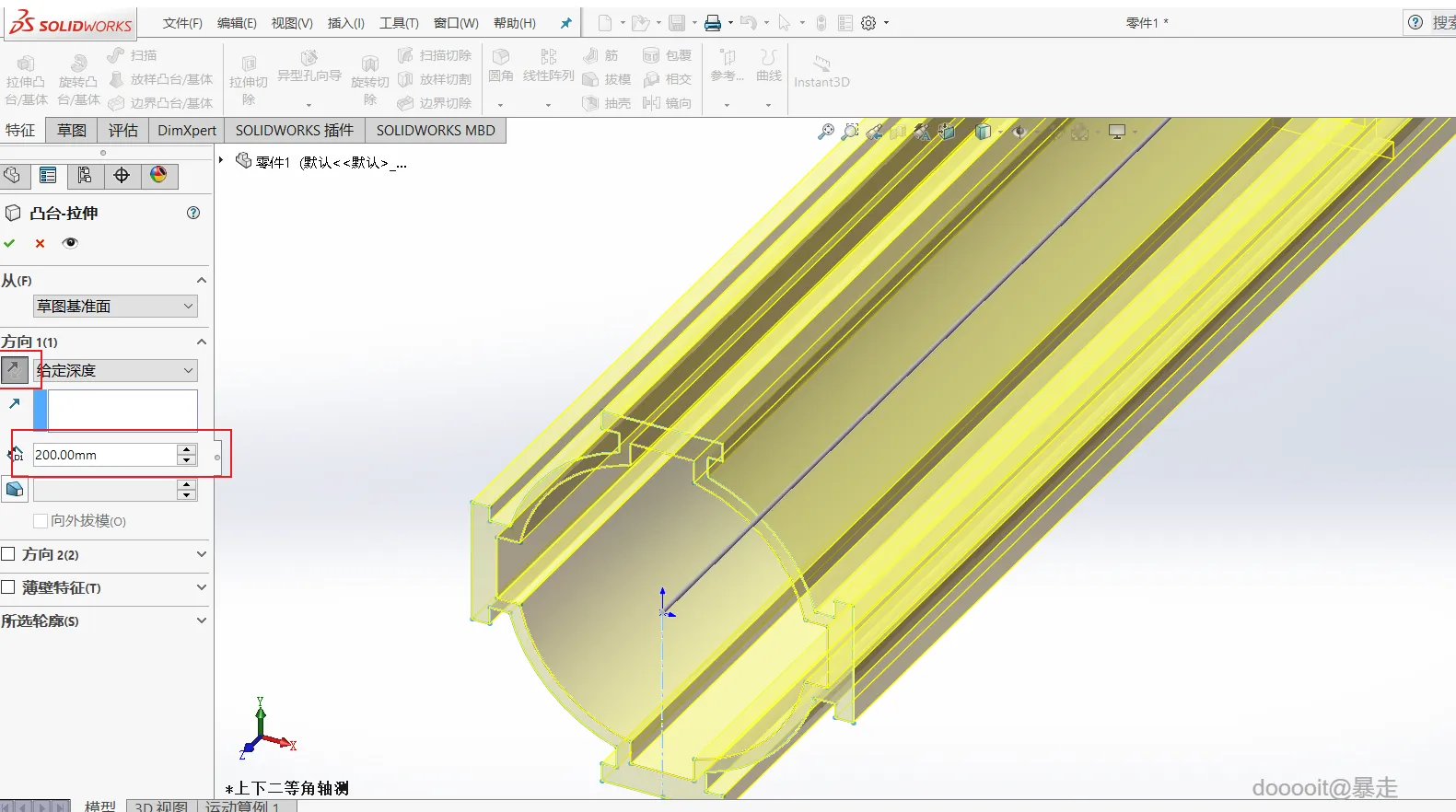
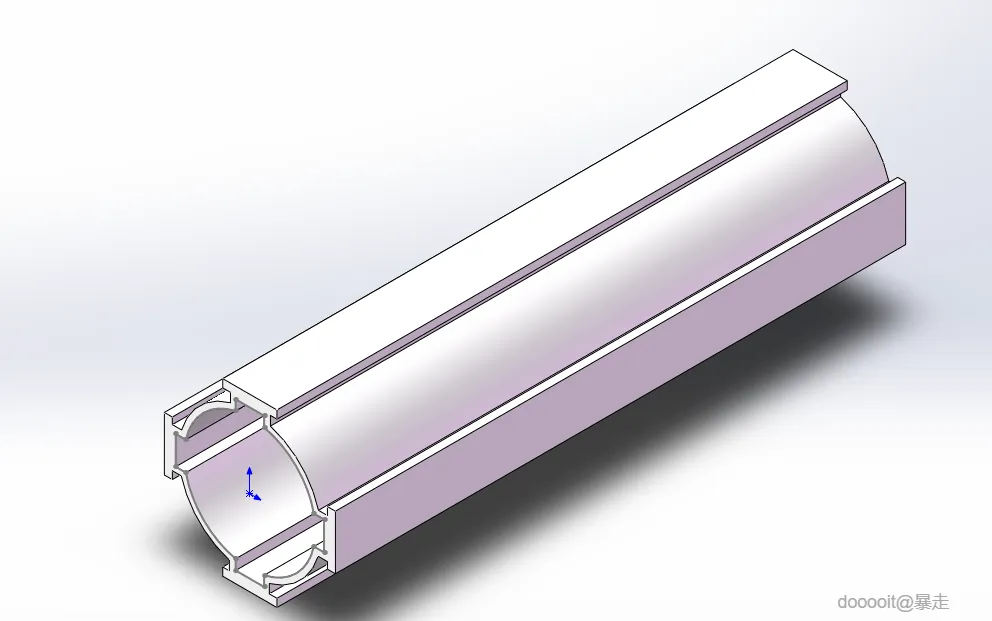
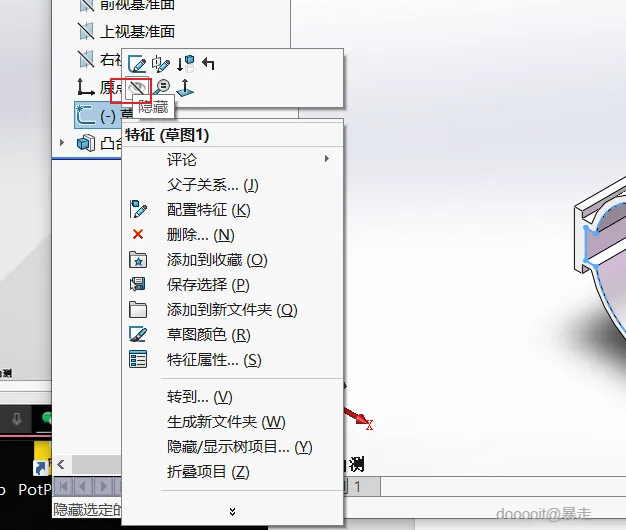
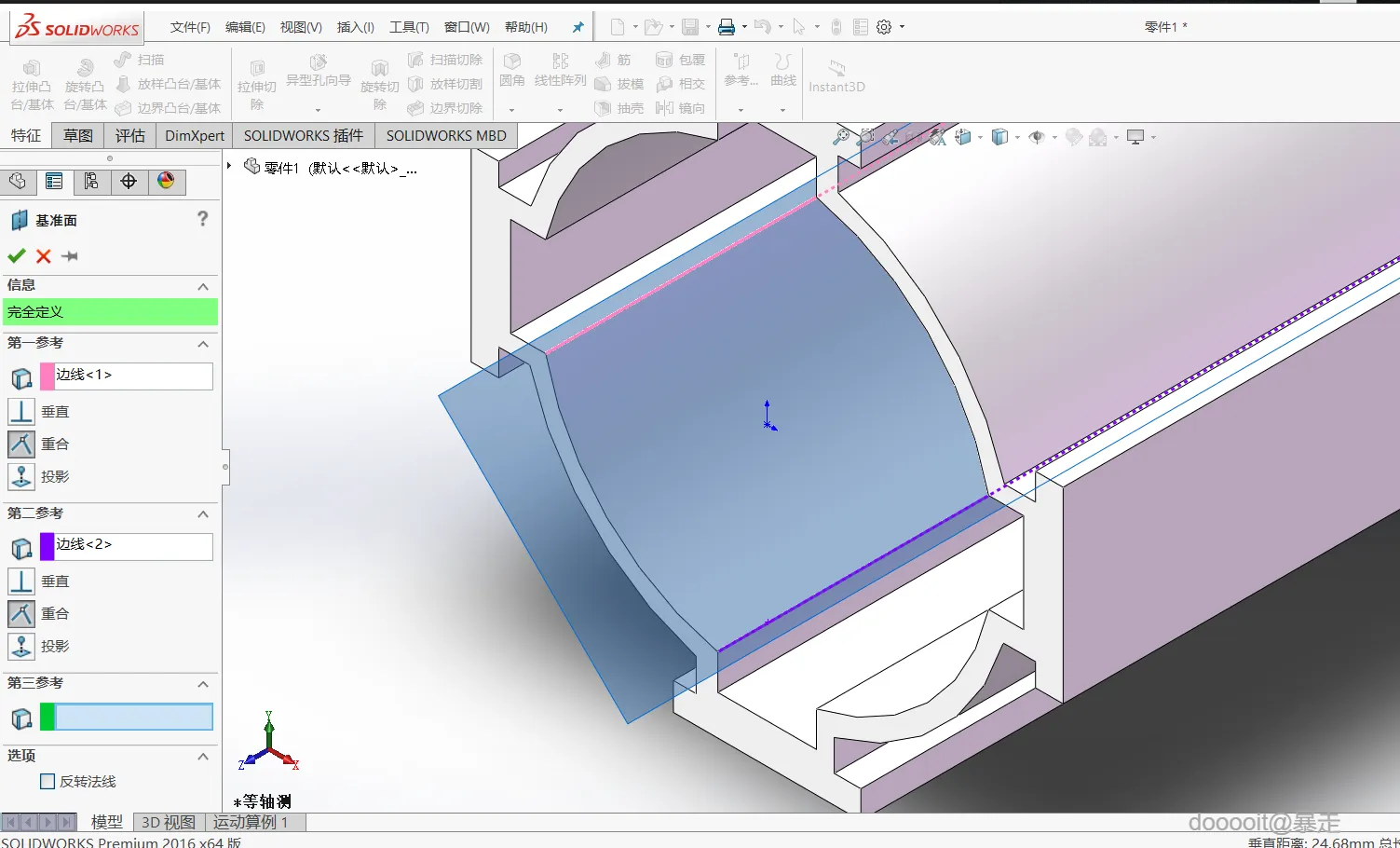
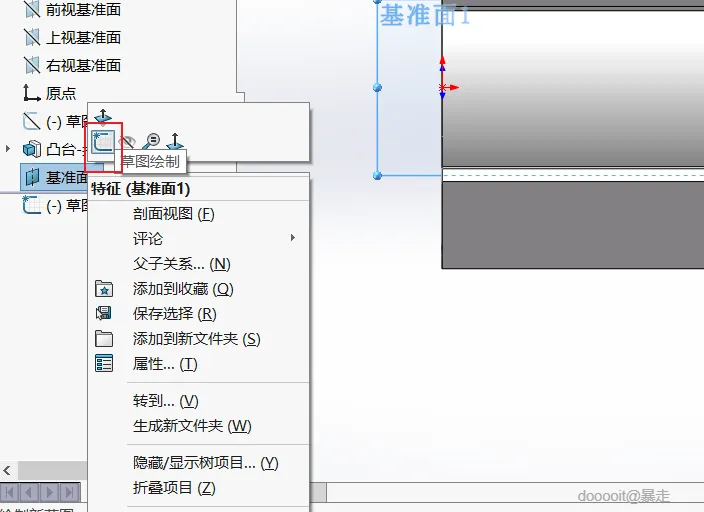
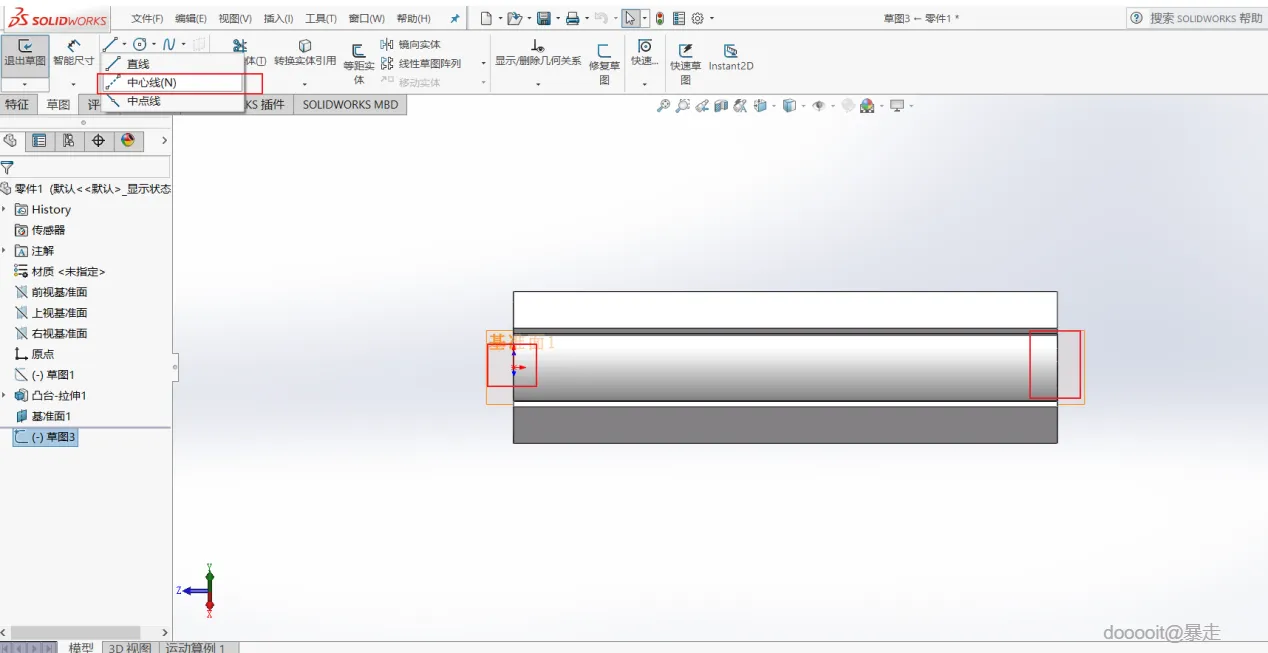
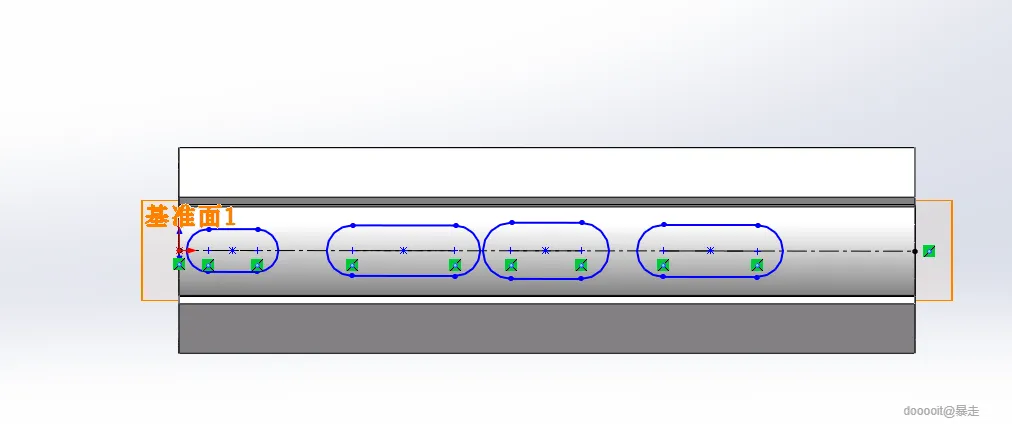
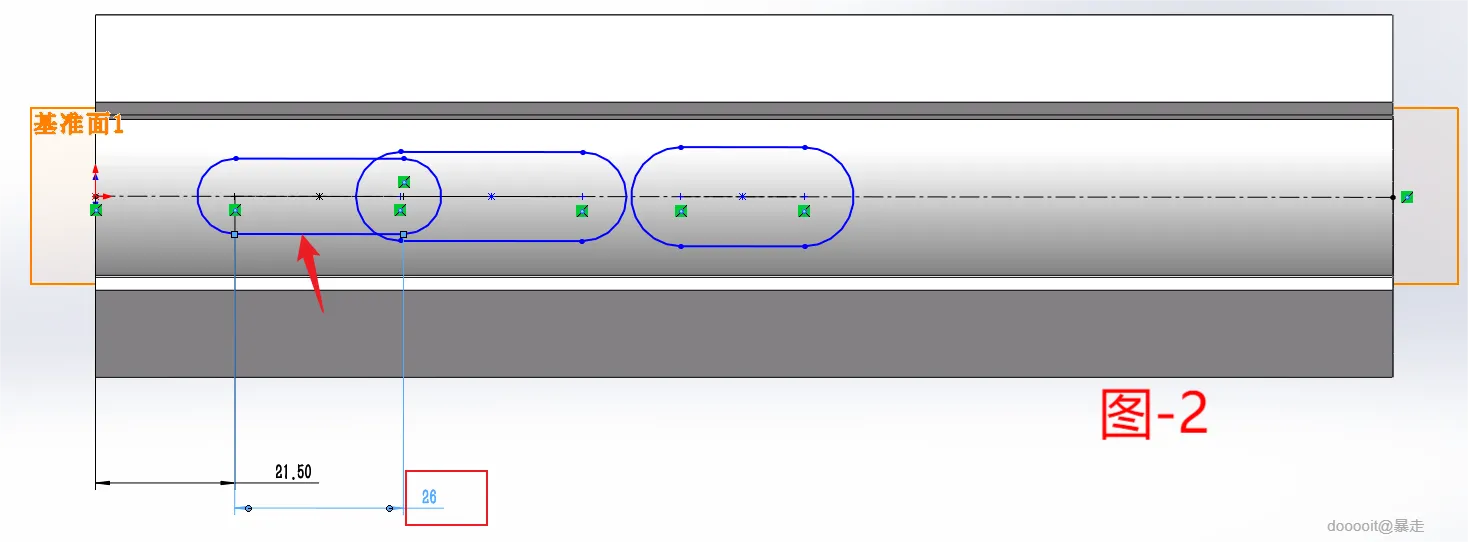
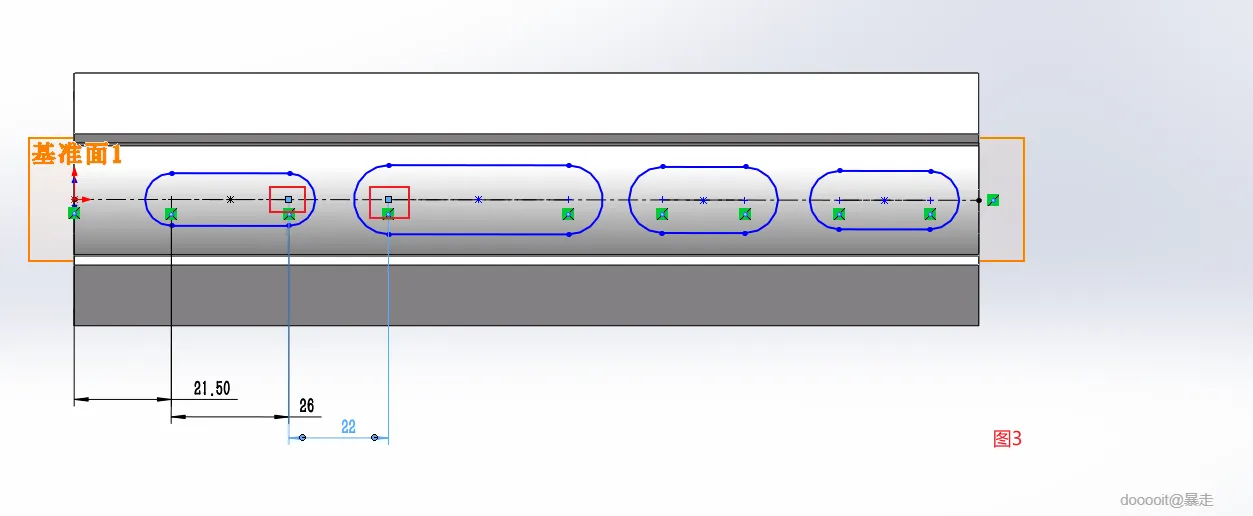
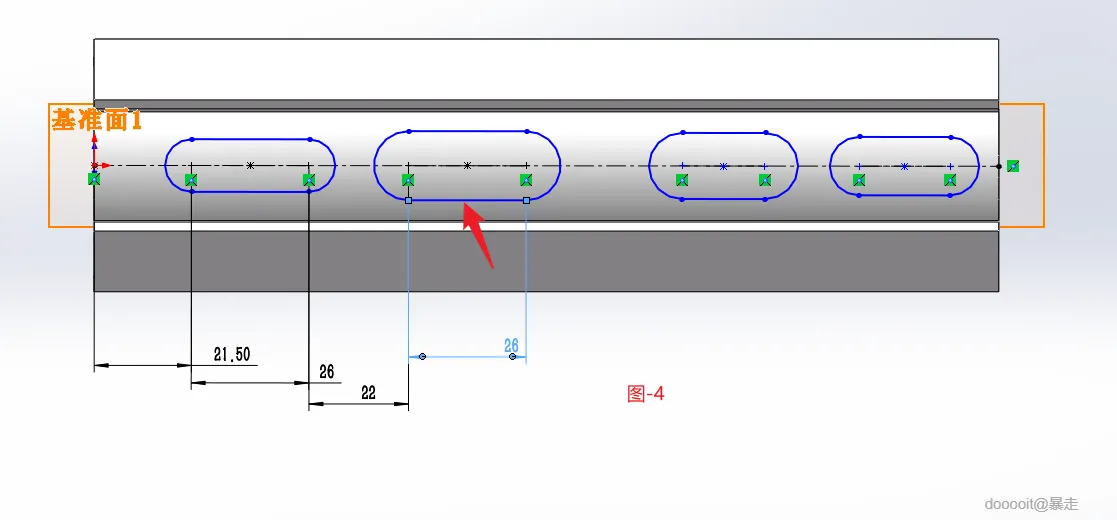
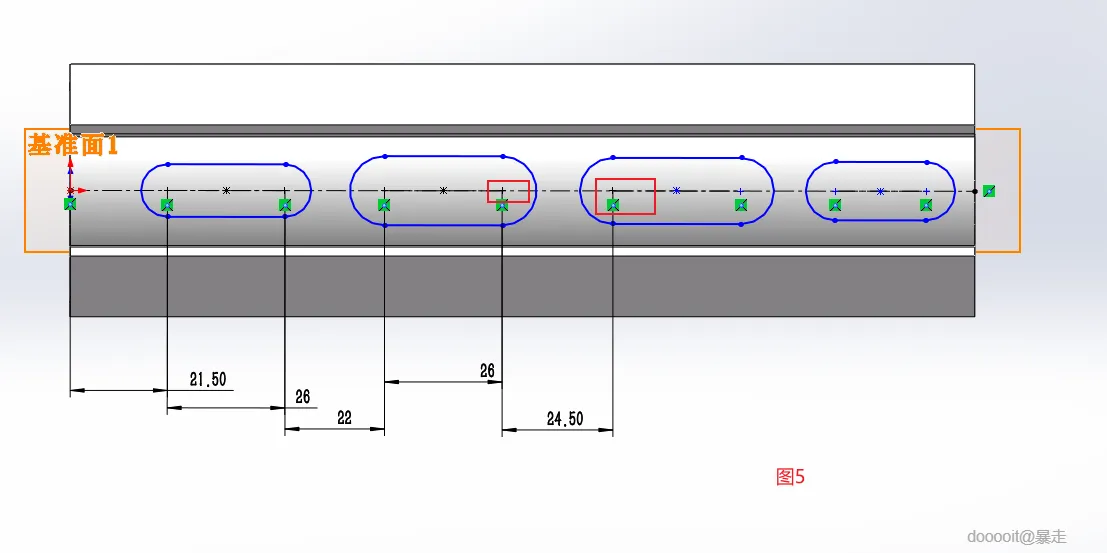
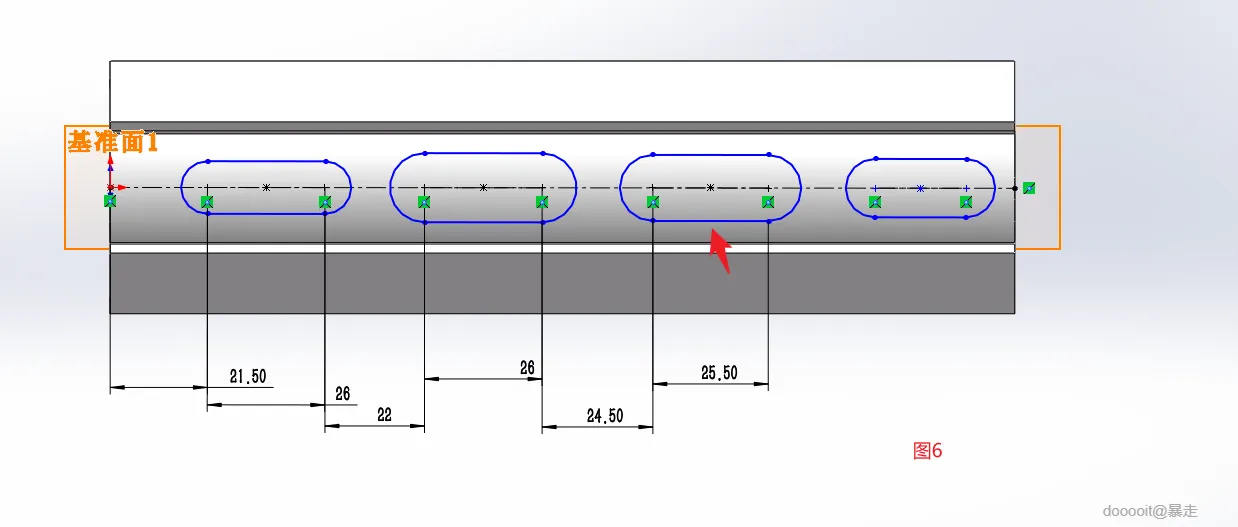
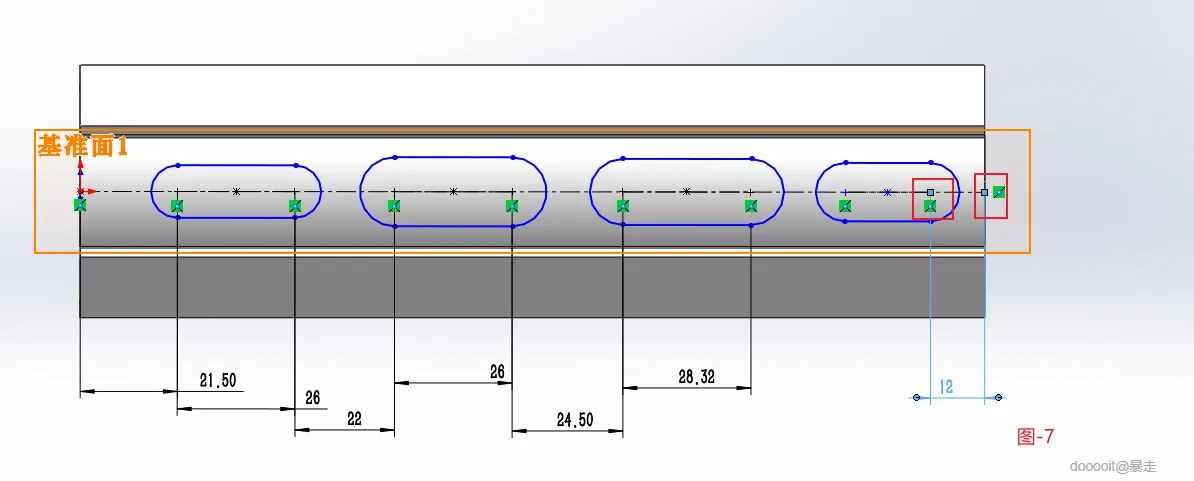
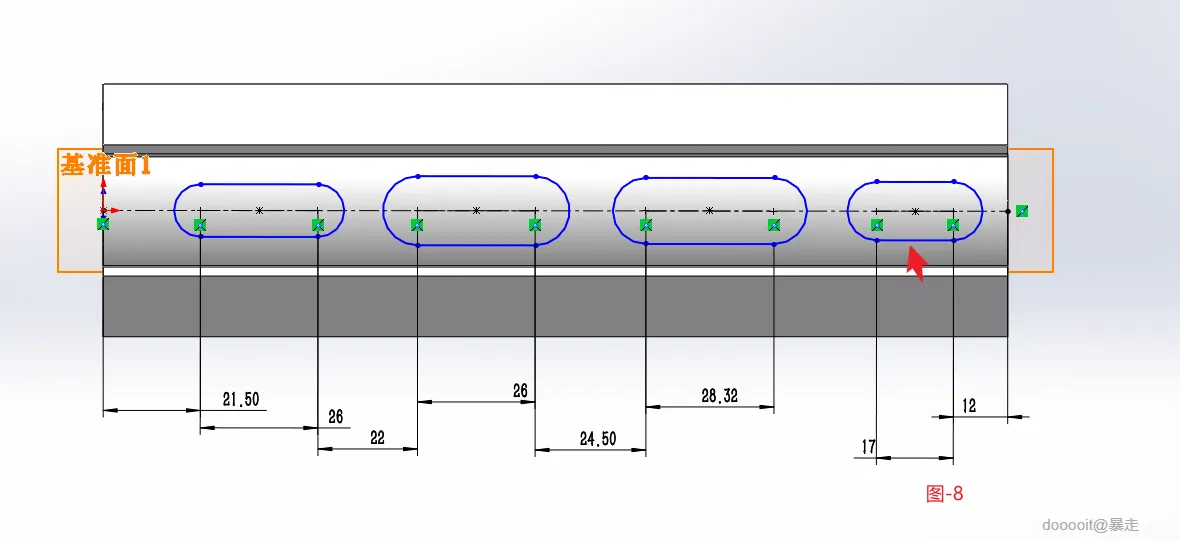
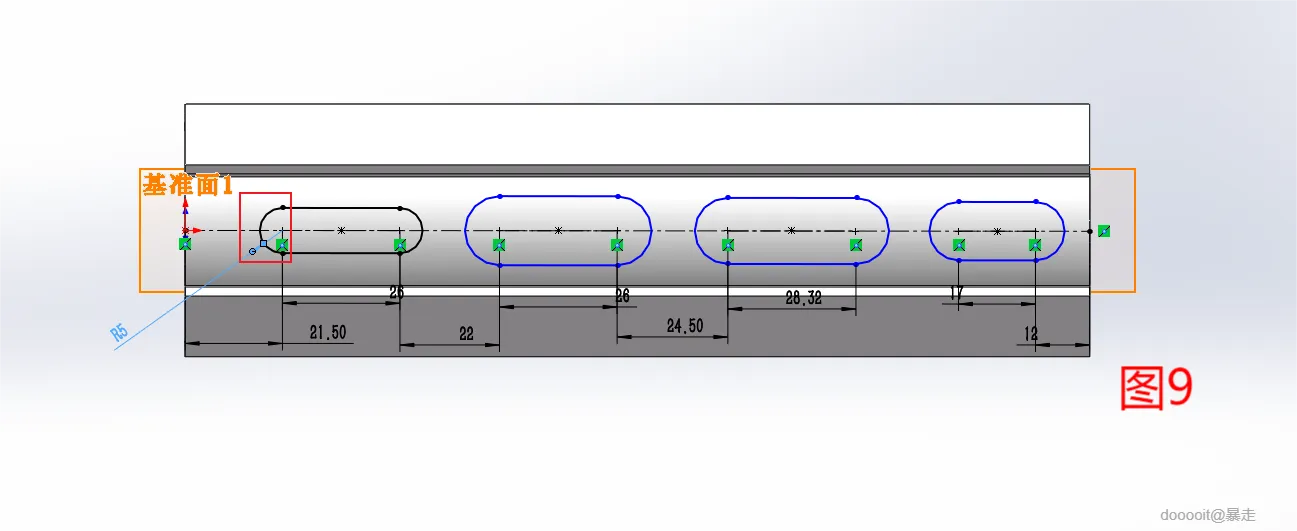
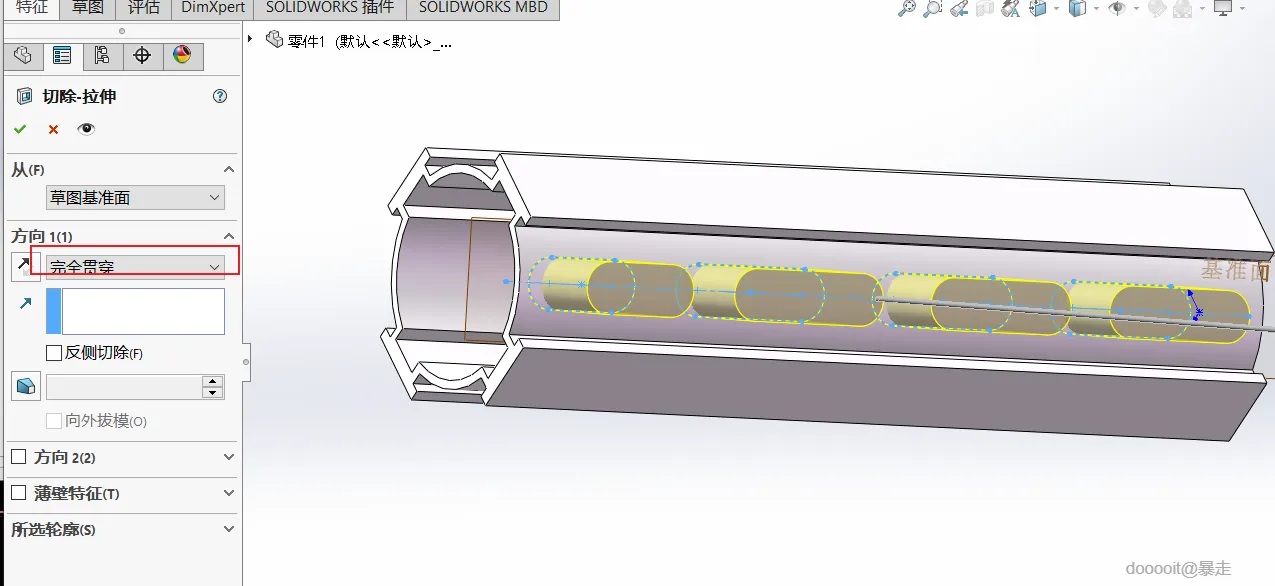
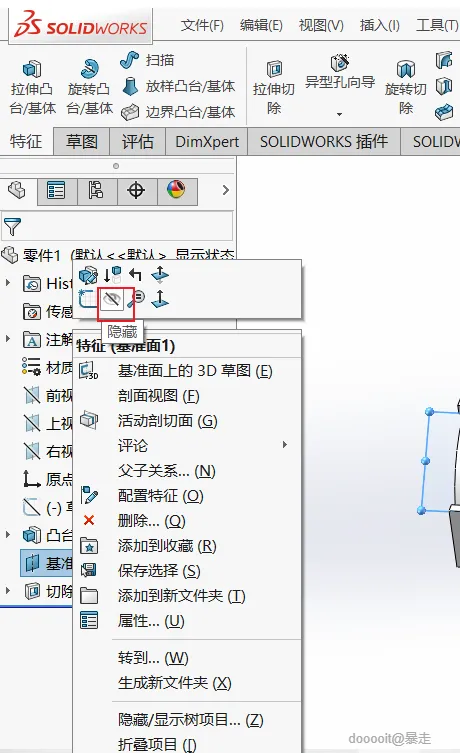
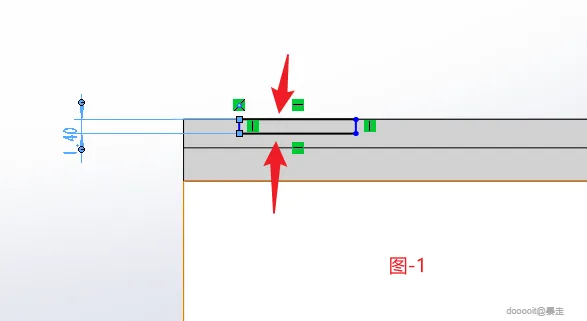
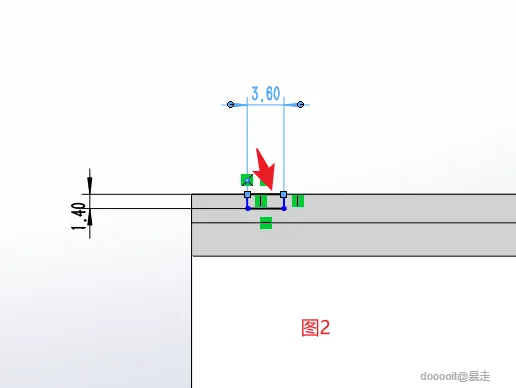
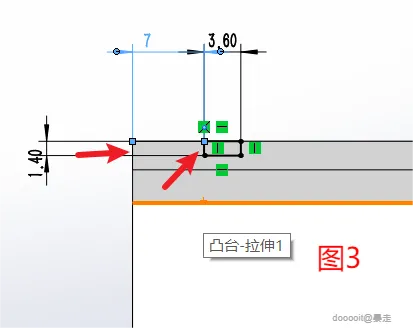
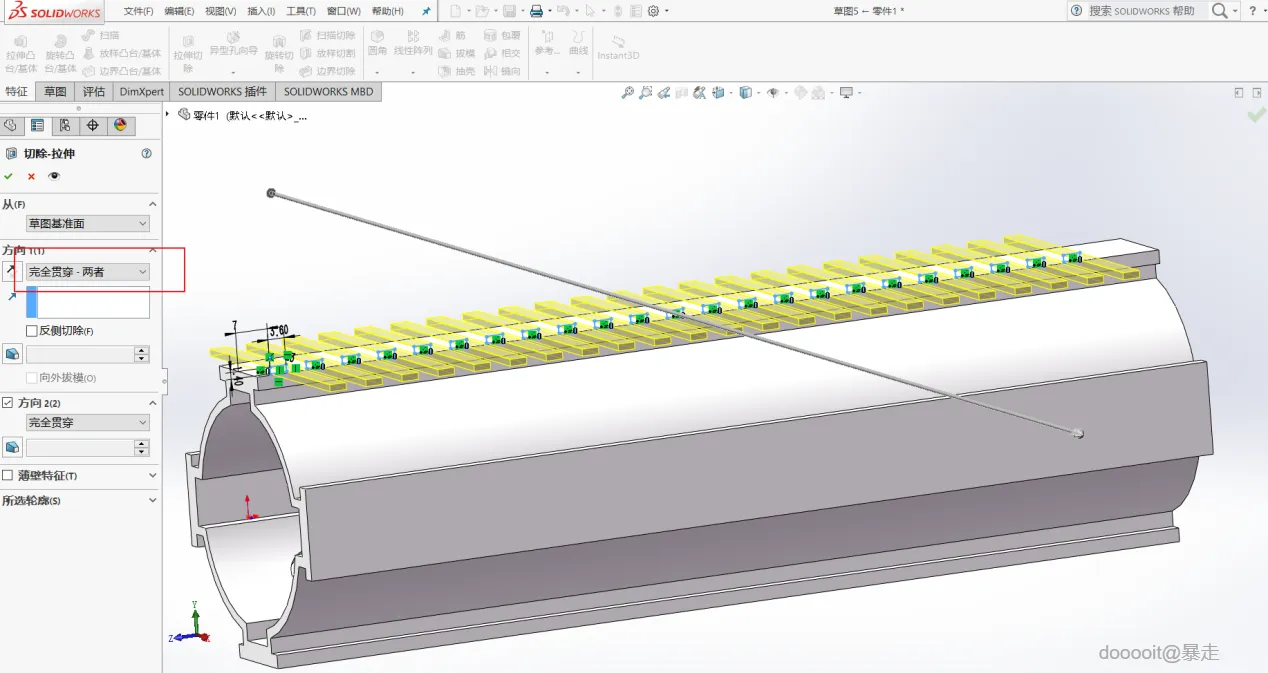
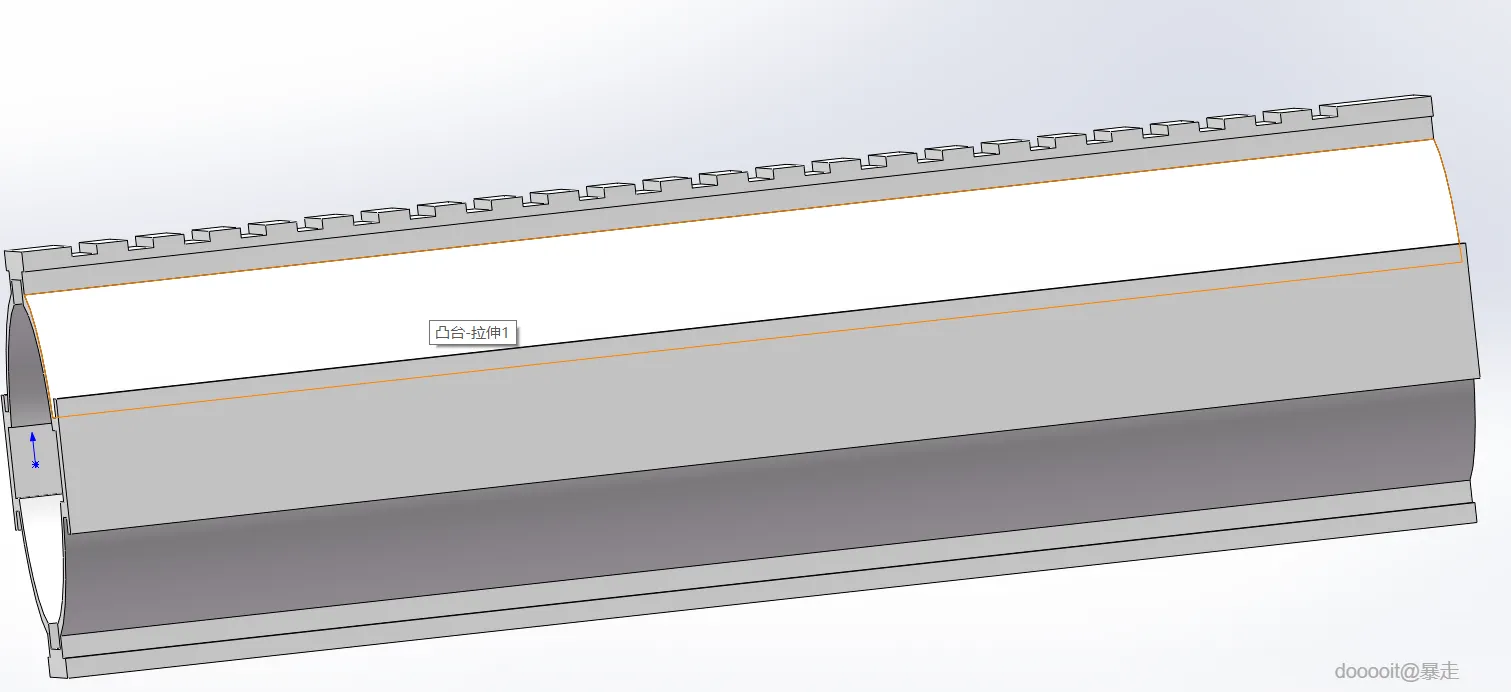
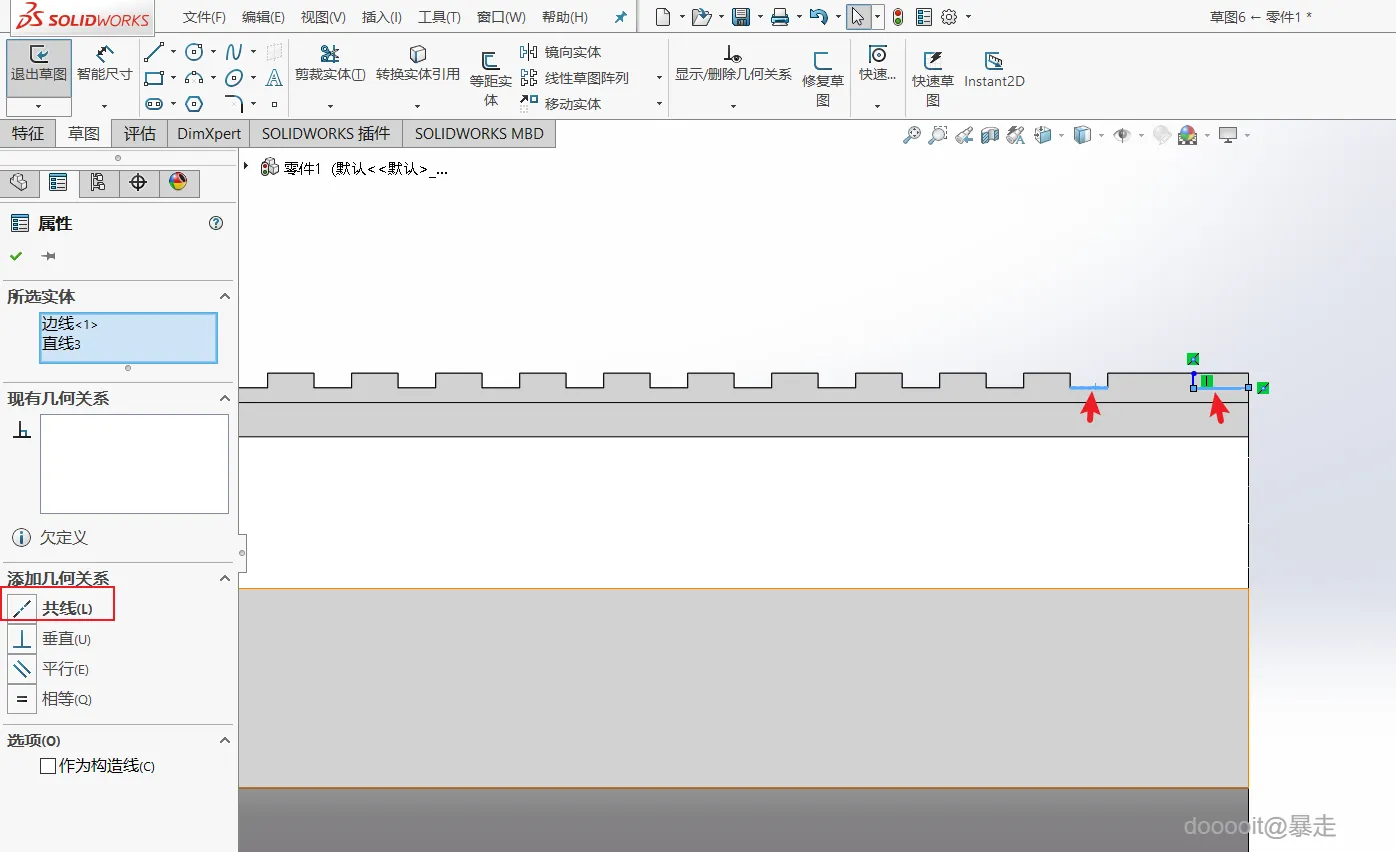
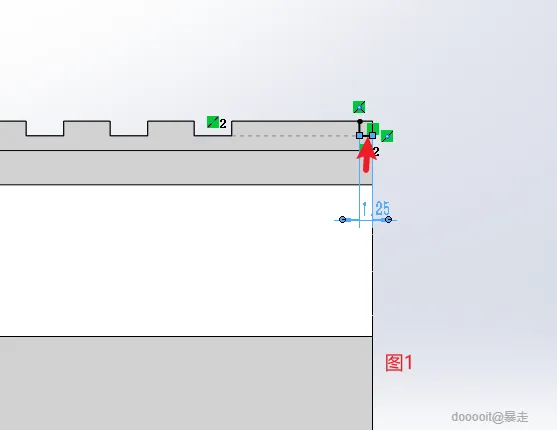
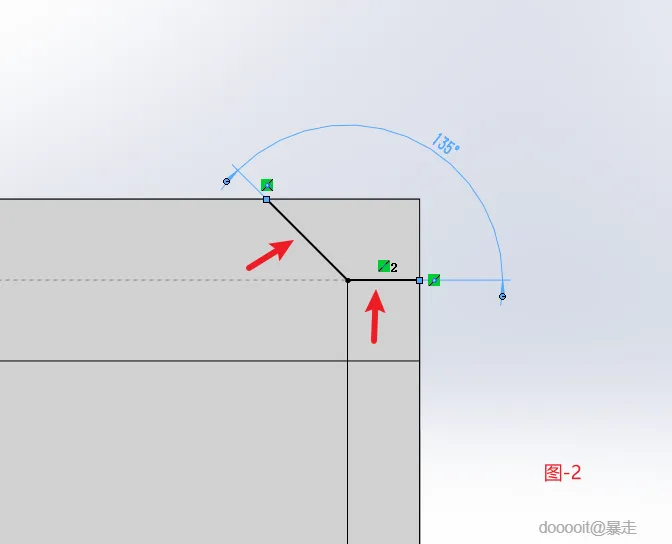
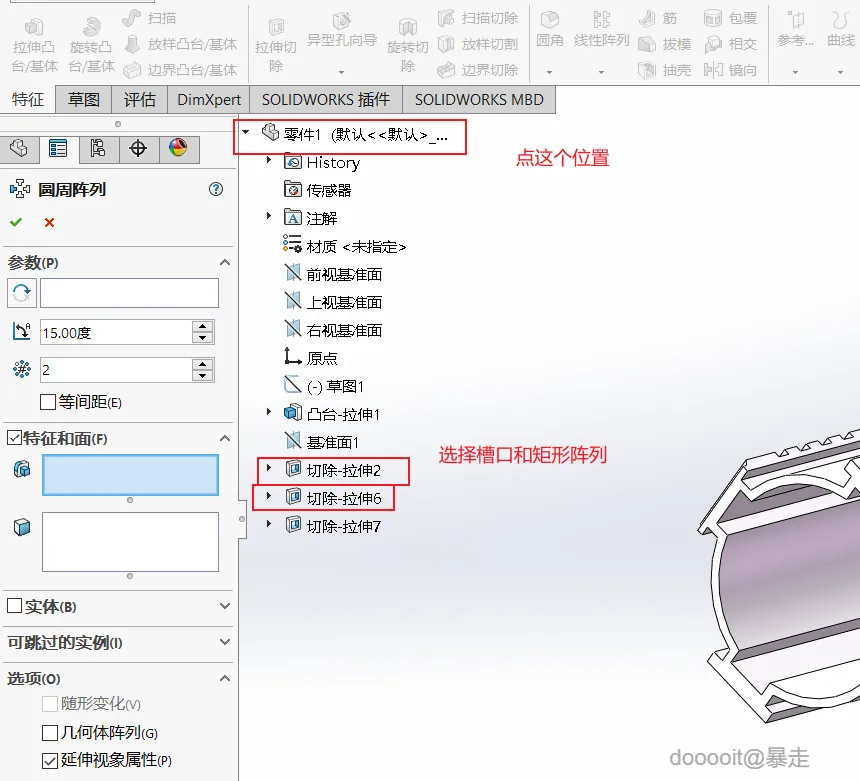
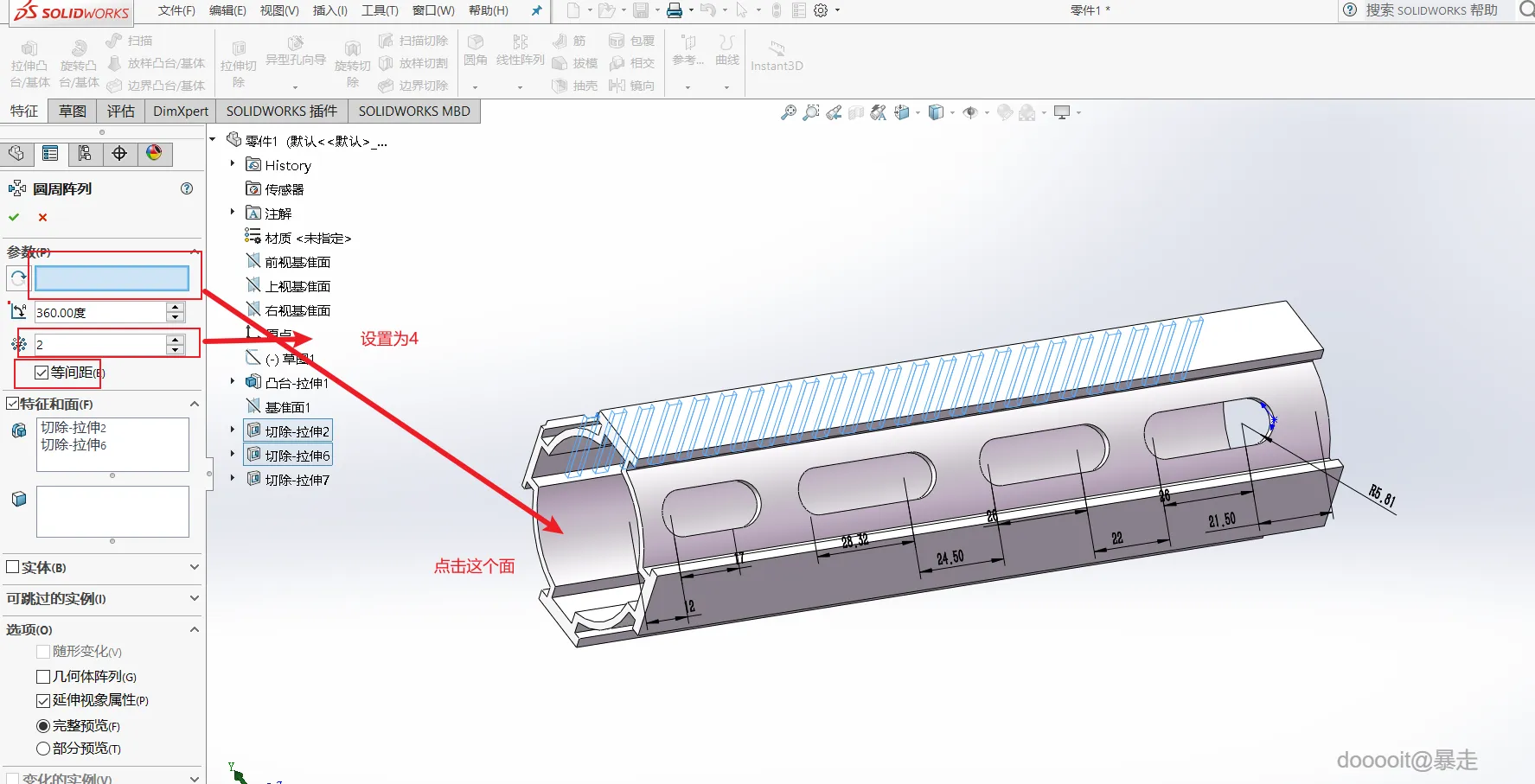
 qq空间
qq空间  微博
微博  复制链接
复制链接  分享
分享